Hp COMPAQ DC7800 ULTRA-SLIM, COMPAQ DC7800 CONVERTIBLE MINITOWER, COMPAQ DC7800 SMALL Manual [fi]
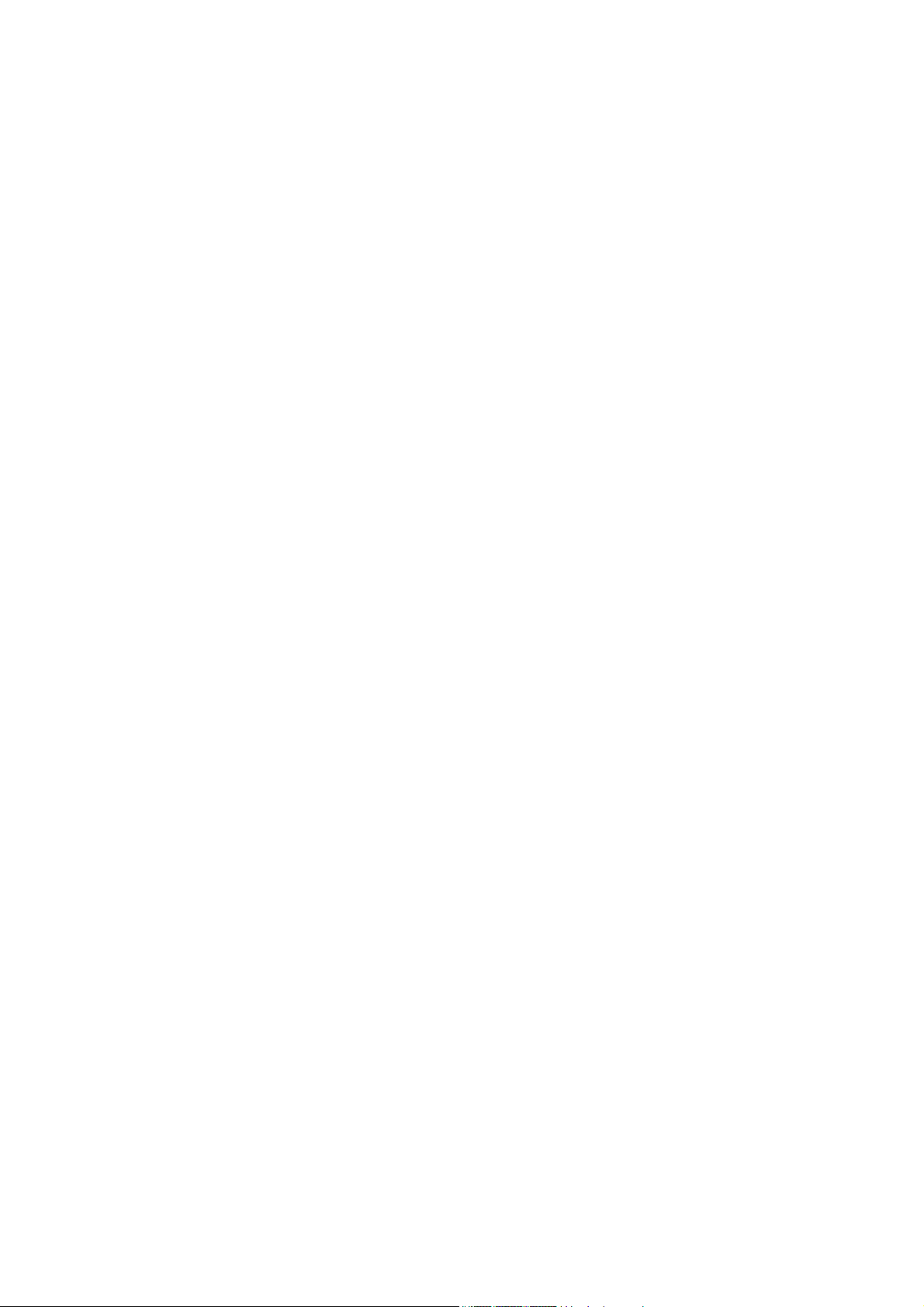
Vianmääritysopas
Business PC -tietokoneet
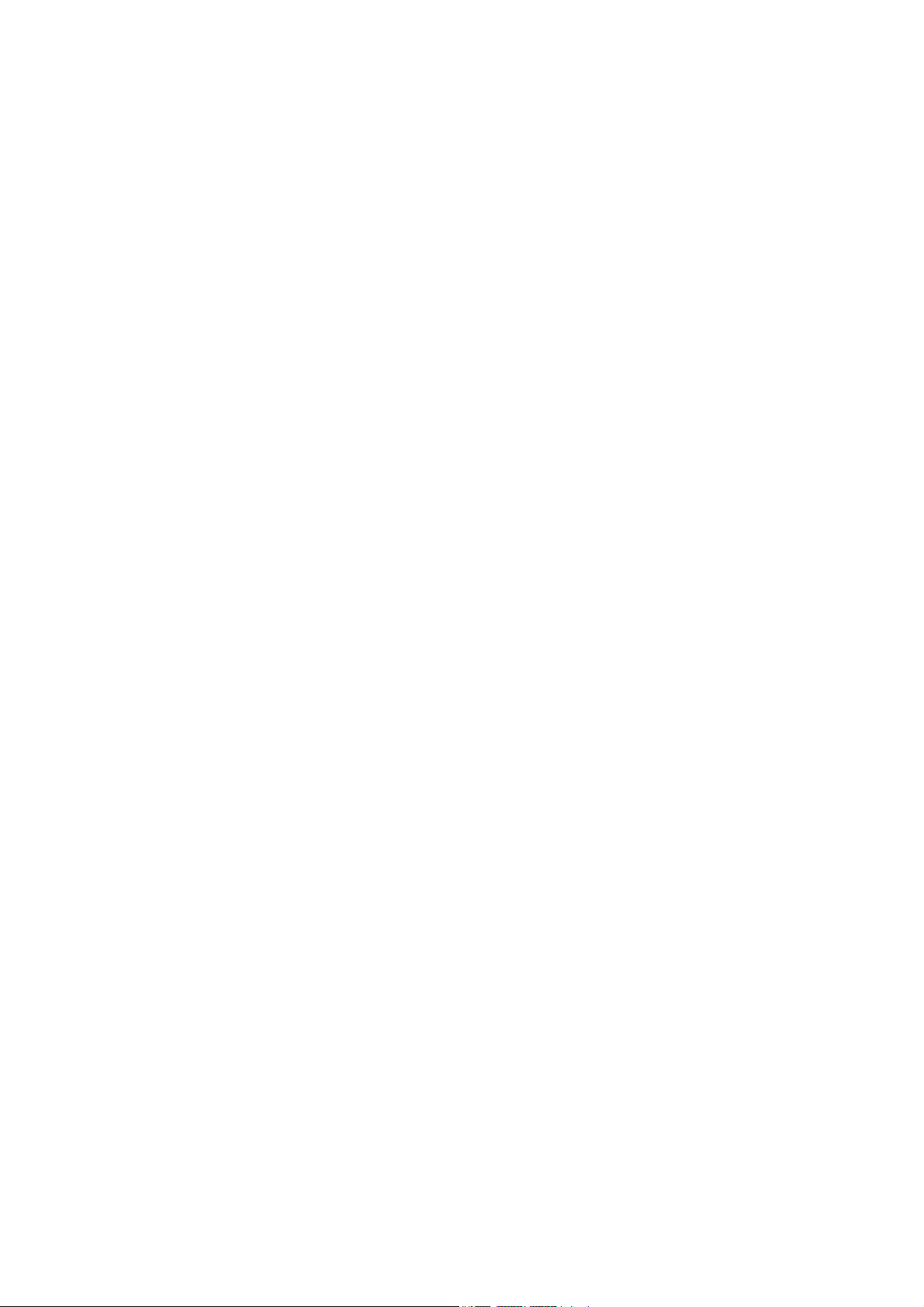
© Copyright 2007 Hewlett-Packard
Development Company, L.P. Tämän
julkaisun tiedot voivat muuttua ilman
ennakkoilmoitusta.
Microsoft, Windows ja Windows Vista ovat
tavaramerkkejä tai rekisteröityjä
tavaramerkkejä, joiden omistaja on Microsoft
Corporation Yhdysvalloissa ja muissa
maissa.
HP-tuotteiden takuut määritellään niiden
mukana toimitettavissa rajoitetun takuun
lausekkeissa. Mikään tässä mainittu ei
muodosta kattavampaa lisätakuuta. HP ei
vastaa tekstin teknisistä tai toimituksellisista
virheistä tai puutteista.
Tämä asiakirja sisältää tekijänoikeuksin
suojattuja tietoja. Mitään tämän asiakirjan
osaa ei saa valokopioida, jäljentää eikä
kääntää toiselle kielelle ilman HewlettPackard Companyn ennalta myöntämää
kirjallista lupaa.
Vianmääritysopas
Business PC -tietokoneet
Ensimmäinen painos (heinäkuu 2007)
Asiakirjan osanumero: 451125-351
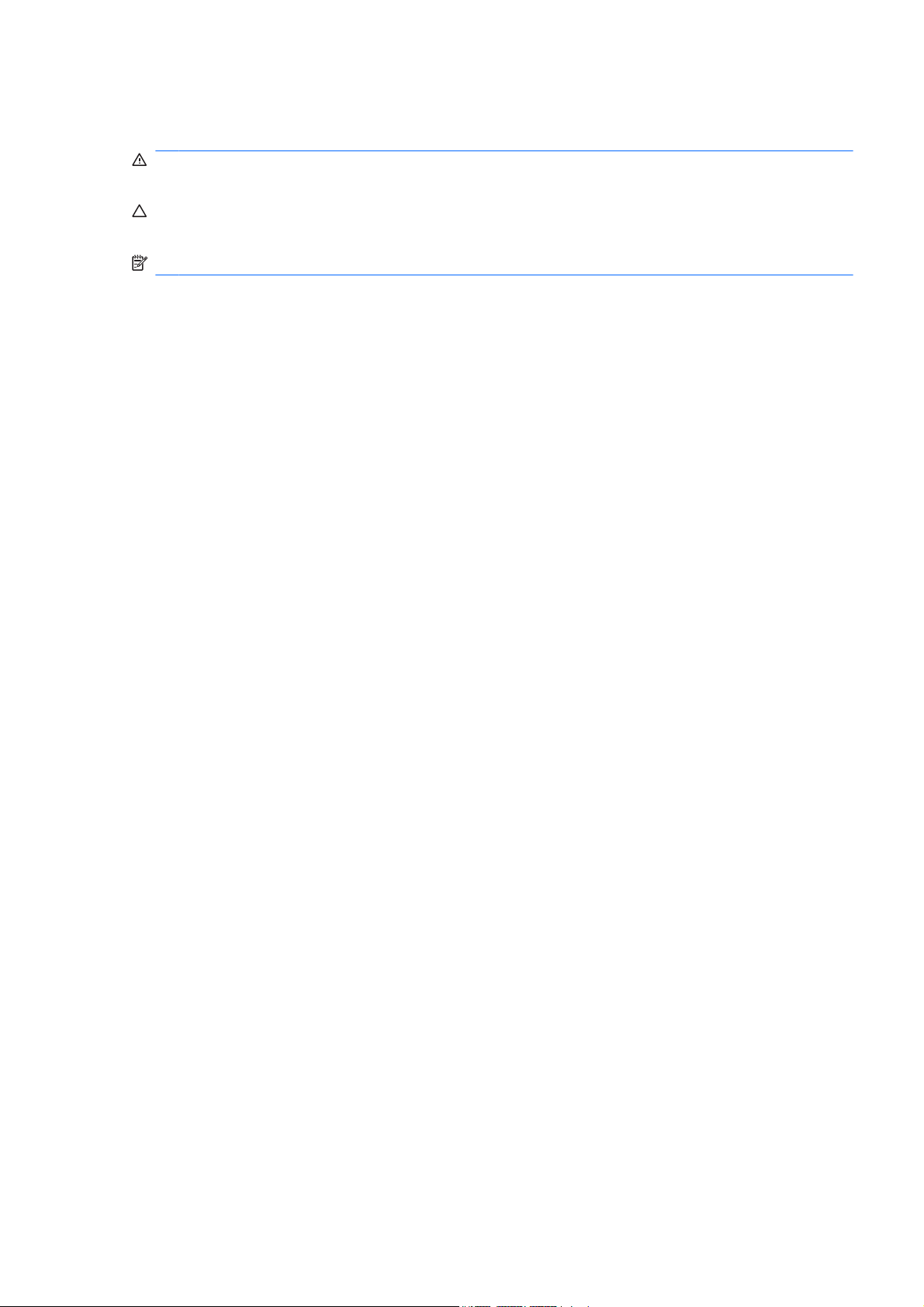
Tietoja tästä oppaasta
VAARA Tällä tavalla merkitty teksti tarkoittaa, että ohjeiden noudattamatta jättämisestä saattaa koitua
vahinkoja tai jopa hengenvaara.
VAROITUS: Tällä tavalla merkitty teksti tarkoittaa, että ohjeiden noudattamatta jättäminen saattaa
vahingoittaa laitteistoa tai johtaa tietojen menetykseen.
HUOMAUTUS: Tällä tavalla merkityssä tekstissä esitetään tärkeitä lisätietoja.
FIWW iii
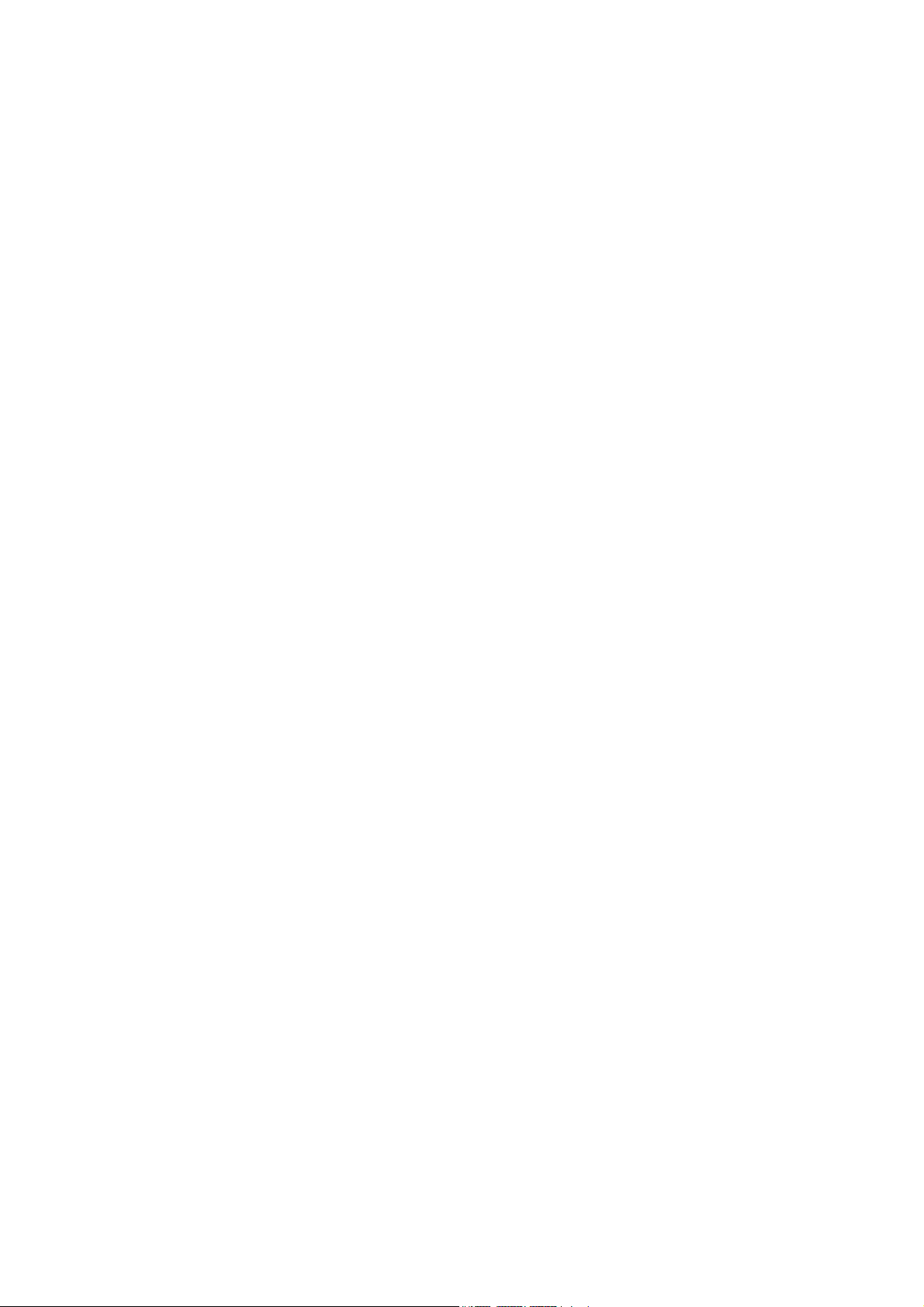
iv Tietoja tästä oppaasta FIWW
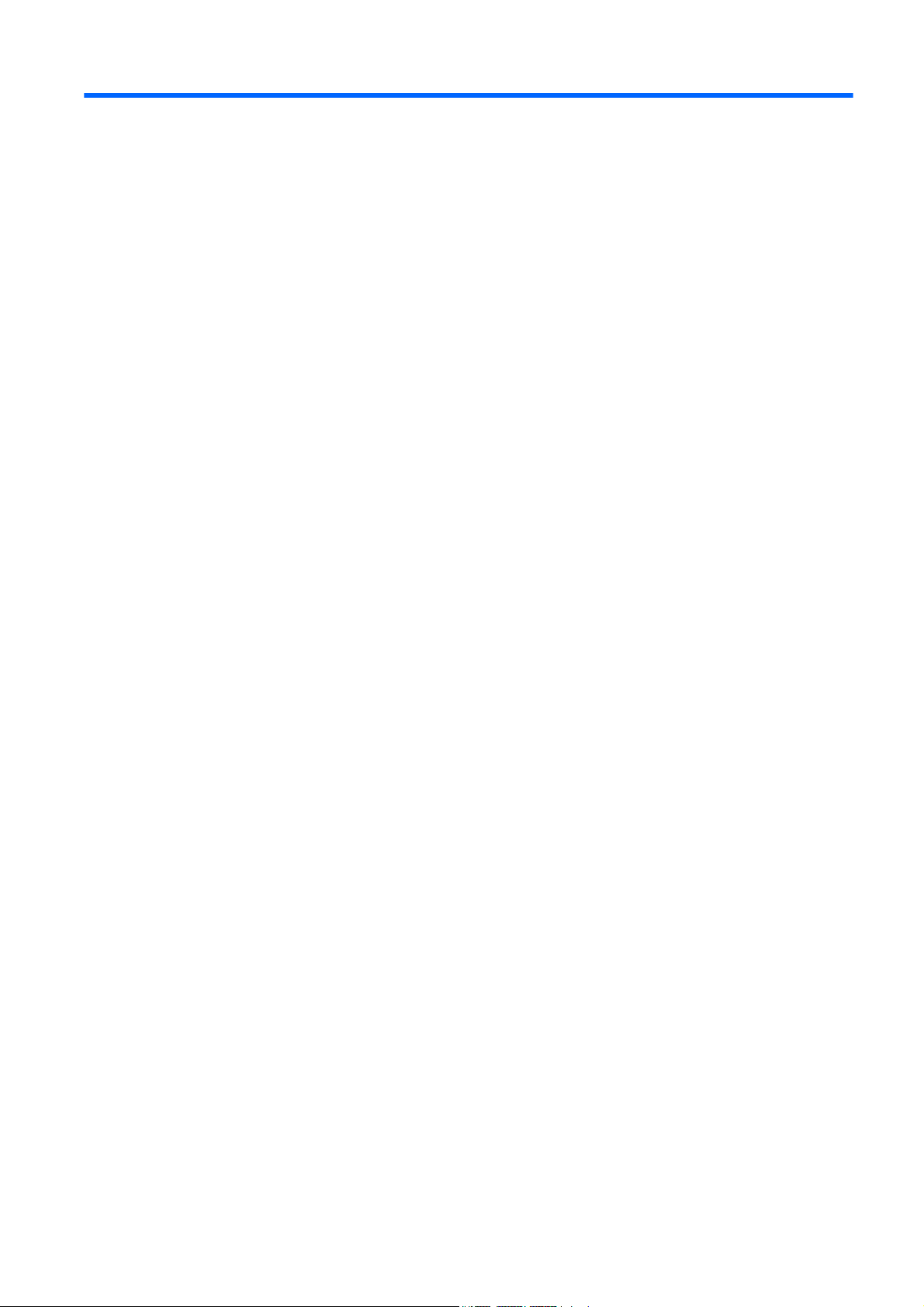
Sisällysluettelo
1 Tietokoneen vianetsintäominaisuudet
HP Insight Diagnostics ......................................................................................................................... 1
HP Insight Diagnostics -ohjelman käyttöönotto ................................................................... 1
Survey (Tutkimus) -välilehti ................................................................................................. 2
Test (Testi) -välilehti ............................................................................................................ 3
Status (Tila) -välilehti ........................................................................................................... 3
Log (Loki) -välilehti ............................................................................................................... 4
Help (Ohje) -välilehti ............................................................................................................ 4
Tietojen tallentaminen ja tulostaminen HP Insight Diagnostics -ohjelmassa ....................... 5
HP Insight Diagnostics -ohjelman uusimman version lataaminen ....................................... 5
Ohjelmistojen suojaus .......................................................................................................................... 5
HP Backup and Recovery Manager ..................................................................................................... 5
2 Vianetsintä ilman vianmääritysohjelmaa
Turvallinen ja miellyttävä työympäristö ................................................................................................. 7
Ennen tekniseen tukeen soittamista ..................................................................................................... 7
Hyödyllisiä vihjeitä ................................................................................................................................ 8
Yleisten ongelmien ratkaiseminen ...................................................................................................... 10
Virtaongelmien ratkaiseminen ............................................................................................................ 14
Verkko-ongelmien ratkaiseminen ....................................................................................................... 15
Kiintolevyongelmien ratkaiseminen .................................................................................................... 18
Mediakorttien lukulaitteisiin liittyvien ongelmien ratkaiseminen .......................................................... 21
Näyttöongelmien ratkaiseminen ......................................................................................................... 23
Ääniongelmien ratkaiseminen ............................................................................................................ 27
Tulostinongelmien ratkaiseminen ....................................................................................................... 29
Näppäimistöön ja hiireen liittyvien ongelmien ratkaiseminen ............................................................. 30
Laitteiston asennusongelmien ratkaiseminen .................................................................................... 32
Verkko-ongelmien ratkaiseminen ....................................................................................................... 34
Muistiongelmien ratkaiseminen .......................................................................................................... 37
Prosessoriin liittyvien ongelmien ratkaiseminen ................................................................................. 39
CD- ja DVD-asemaan liittyvien ongelmien ratkaiseminen .................................................................. 40
Drive Key -ongelmien ratkaiseminen .................................................................................................. 42
Etupaneelin osien ongelmien ratkaiseminen ...................................................................................... 43
Internet-käyttöön liittyvien ongelmien ratkaiseminen .......................................................................... 44
Ohjelmisto-ongelmien ratkaiseminen ................................................................................................. 46
Yhteydenotto asiakastukeen .............................................................................................................. 47
Liite A POST-virhesanomat
POST-numerokoodit ja teksti-ilmoitukset ........................................................................................... 49
Etupaneelin POST-merkkivalojen ja äänimerkkien tulkitseminen ...................................................... 56
Liite B Salasanavarmistus ja CMOS-muistin nollaus
FIWW v
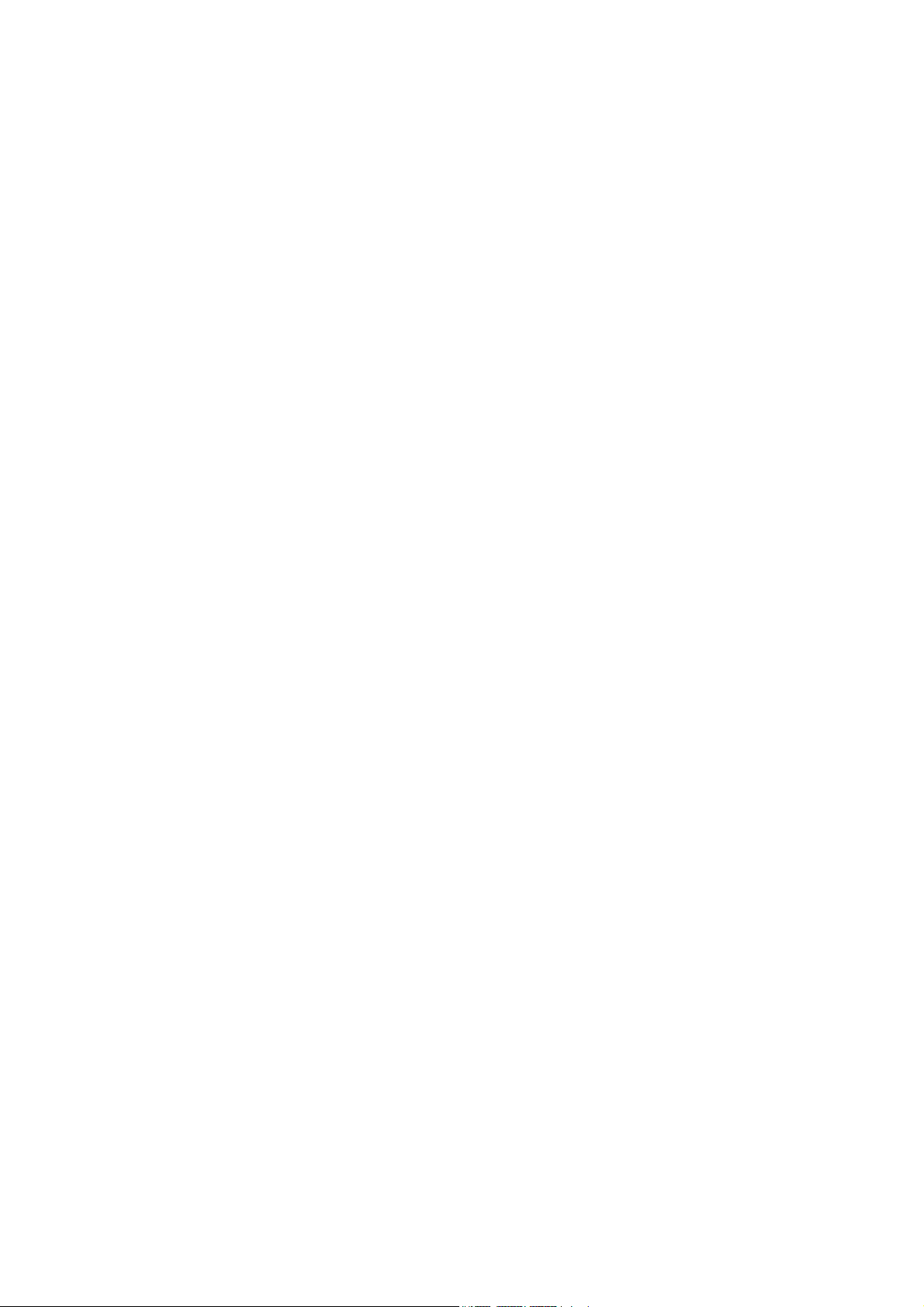
Salasanajumpperin nollaaminen ........................................................................................................ 60
CMOS-muistin palauttaminen ja päivittäminen .................................................................................. 61
Liite C Levynsuojausjestelmä (Drive Protection System, DPS)
DPS-ohjelman käyttäminen tietokoneen asetusohjelman avulla ........................................................ 64
Hakemisto .......................................................................................................................................................... 65
vi FIWW
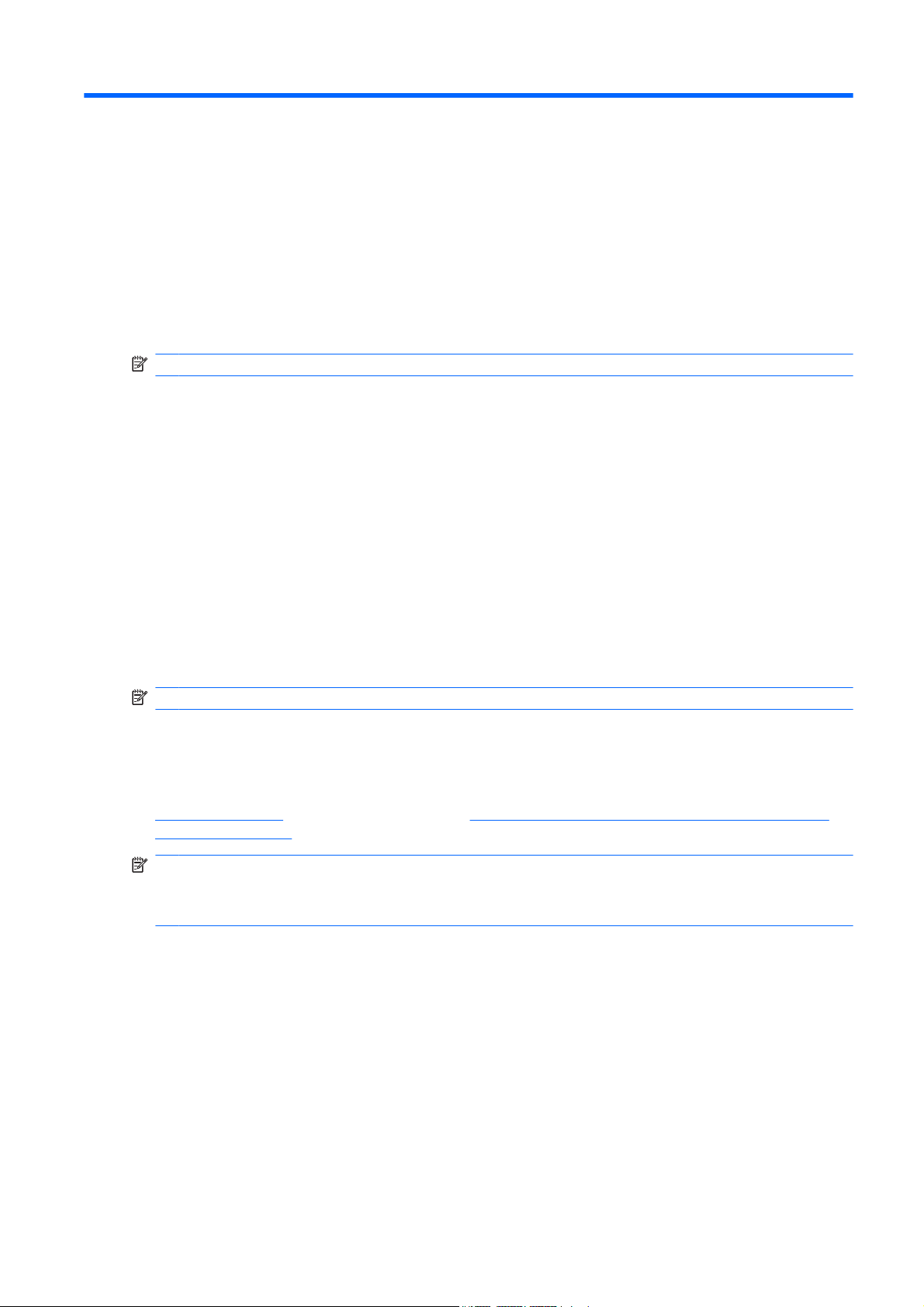
1 Tietokoneen vianetsintäominaisuudet
HP Insight Diagnostics
HUOMAUTUS: HP Insight Diagnostics toimitetaan CD-levyllä vain joillekin tietokonemalleille.
HP Insight Diagnostics -ohjelman avulla voit tarkastella tietokoneen laitteistokokoonpanoa koskevia
tietoja ja suorittaa tietokoneen alijärjestelmille laitteistoa koskevia vianetsintätestejä. Ohjelma helpottaa
laitteistohäiriöiden tunnistamista, diagnosointia ja eristämistä.
Kun otat HP Insight Diagnostics -ohjelman käyttöön, näyttöön tulee Survey (Tutkimus) -välilehti. Tästä
välilehdestä näet tietokoneen sen hetkisen laitteistokokoonpanon. Survey-välilehdeltä pääset useisiin
tietokonetta koskeviin tietotyyppeihin. Muista välilehdistä saa lisätietoja esimerkiksi diagnostisista
testiasetuksista ja -tuloksista. Apuohjelman jokaisessa näkymässä oleva tieto voidaan tallentaa htmltiedostona levykkeelle tai USB HP Drive Key -muotoon.
HP Insight Diagnostics -ohjelman avulla voit selvittää, tunnistaako järjestelmä kaikki tietokoneeseen
asennetut laitteet ja toimivatko ne asianmukaisesti. Testi suositellaan ajettavaksi aina sen jälkeen, kun
uusi laite on kytketty tai asennettu.
Kun suoritat testejä, tallenna testitulokset ja säilytä ne tulosteina. Näin sinulla on käytettävissäsi
tulostettuja raportteja, joista on apua, jos joudut ottamaan yhteyttä asiakastukeen.
HUOMAUTUS: HP Insight Diagnostics ei välttämättä tunnista muiden valmistajien laitteita.
HP Insight Diagnostics -ohjelman käyttöönotto
Jos tarvitset HP Insight Diagnostics -ohjelmaa, sinun täytyy luoda palautuslevysarja ja sitten käynnistää
tietokone tämän ohjelman sisältävältä CD-levyltä. Se on myös ladattavissa osoitteesta
http://www.hp.com. Lisätietoja on osoitteessa HP Insight Diagnostics -ohjelman uusimman version
lataaminen sivulla 5.
HUOMAUTUS: HP Insight Diagnostics toimitetaan palautuslevysarjan osana vain joihinkin
tietokonemalleihin.
Jos olet jo luonut palautuslevysarjan, aloita seuraava toimintosarja vaiheesta 4.
1. Käynnistä Backup and Recovery Wizard valitsemalla Käynnistä > HP Backup and Recovery >
HP Backup and Recovery Manager (HP:n varmuuskopioinnin ja palautuksen hallinta) ja valitse
sitten Seuraava.
2. Valitse Create a set of recovery discs (Recommended) (Luo palautuslevysarja (suositeltu)) ja
valitse sitten Seuraava.
3. Luo palautuslevysarja noudattamalla ohjatun toiminnon antamia ohjeita.
4. Käytä Windowsin Resurssienhallintaa ja etsi CD-levyn palautuslevysarja compaq\hpdiags-
kansiosta.
5. Aseta CD-levy tietokoneen optiseen asemaan.
FIWW HP Insight Diagnostics 1
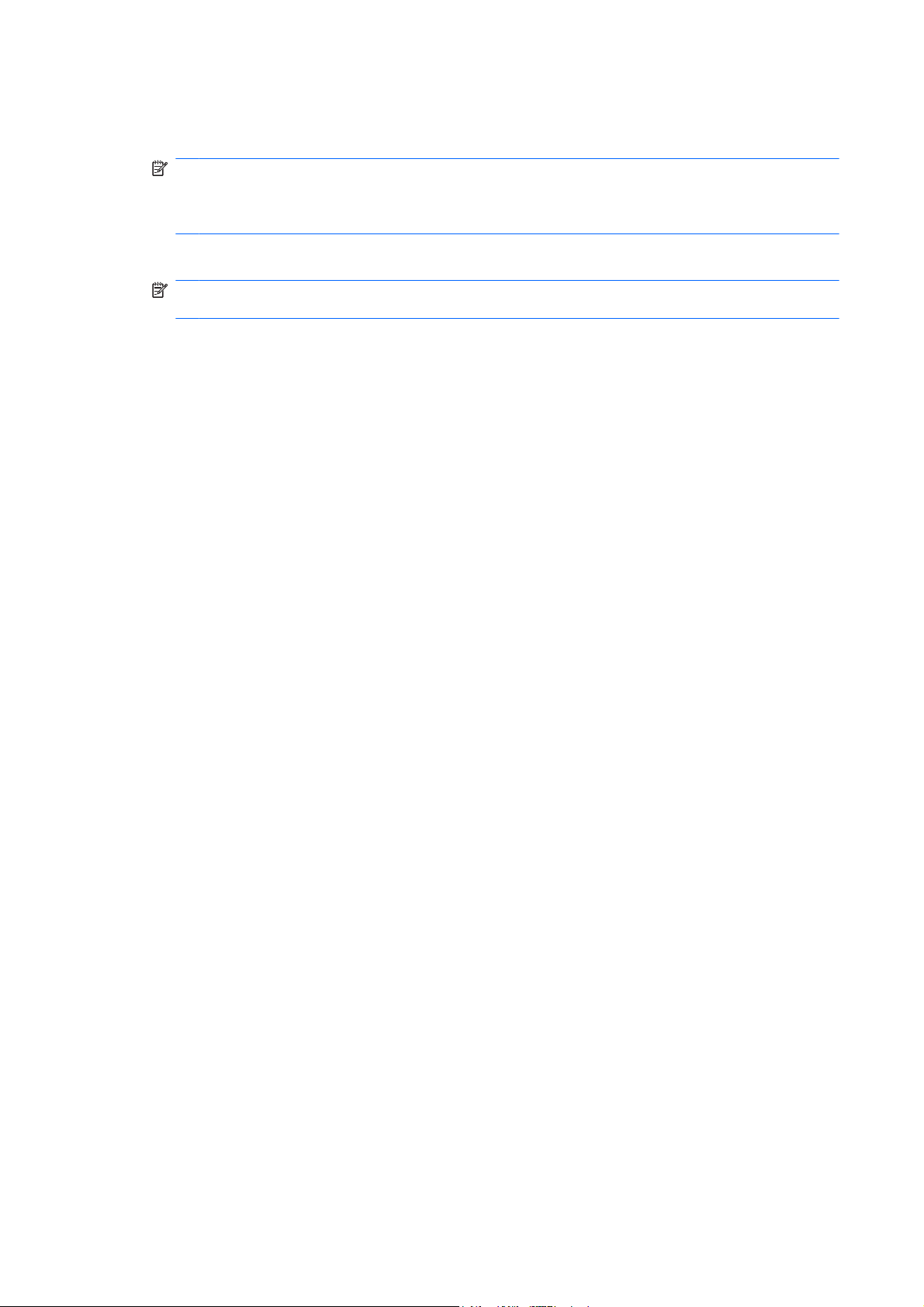
6. Sulje käyttöjärjestelmä ja katkaise tietokoneesta virta.
7. Käynnistä tietokone. Nyt järjestelmä käynnistää CD:n automaattisesti.
HUOMAUTUS: Jos järjestelmä ei käynnistä optisessa asemassa olevaa CD-levyä,
käynnistysjärjestystä on muutettava tietokoneen asennusohjelmasta (F10) siten, että järjestelmä
yrittää käynnistää optisen aseman ennen kiintolevyasemaa. Lisätietoja on Tietokoneen asetukset
(F10) -apuohjelman oppaassa.
8. Valitse sopiva kieli ja napsauta Jatka.
HUOMAUTUS: Jollet halua erityisesti testata jotain tiettyä näppäimistöä, on suositeltavaa
hyväksyä kielesi oletusnäppäimistö.
9. Napsauta käyttöoikeussopimussivulla Hyväksyn, jos hyväksyt käyttöehdot. HP Insight
Diagnostics -ohjelman käynnistyessä näyttöön tulee Survey (Tutkimus)-välilehti.
Survey (Tutkimus) -välilehti
Survey (Tutkimus) -välilehdellä näkyy tärkeää järjestelmän asetuksiin liittyvää tietoa.
Näytön vasemmalla puolella olevassa View level (Näkymä) -kentässä voit valita Summary (Tiivistelmä)
-näkymän, joka sisältää rajoitetut kokoonpanotiedot, tai Advanced (Lisätiedot) -näkymän, joka sisältää
kaikki valitun osa-alueen tiedot.
Voit valita Category (Luokka) -kentästä näytettäväksi seuraavat tietoluokat:
All (Kaikki) – tässä ovat luetteloituina kaikki tietokonetta koskevat tietoalueet.
Overview (Yleiskatsaus) – tässä on luettelo yleisistä tietokonetta koskevista tiedoista.
Architecture (Arkkitehtuuri) – sisältää tietoja järjestelmän BIOS- ja PCI-laitteista.
Asset Control (Laitteiston tarkkailu) – näyttää laitetunnuksen, järjestelmän sarjanumeron ja
prosessoritiedot.
Communication (Tietoliikenne) – näyttää tietoja tietokoneen rinnakkais- (LPT) ja sarjaportin (COM)
asetuksista sekä USB- ja verkko-ohjaimesta.
Graphics (Grafiikka) – näyttää tietokoneen näytönohjaimen tiedot.
Input Devices (Syöttölaitteet) – näyttää näppäimistöä, hiirtä ja muita tietokoneeseen liitettyjä
syöttölaitteita koskevat tiedot.
Memory (Muisti) – näyttää tietokoneen kattavat muistitiedot. Tähän sisältyvät emolevyn
muistikorttipaikat ja kaikki laitteeseen asennetut muistimoduulit.
Miscellaneous (Sekalaiset tiedot) – näyttää HP Insight Diagnostics -ohjelman versiotiedot, tietokoneen
CMOS-kokoonpanomuistin tiedot, emolevyn tiedot ja järjestelmänhallinnan BIOS-tiedot.
Storage (Tallennus) – sisältää tietokoneeseen liitettyjä tietovälineitä koskevat tiedot. Tähän luetteloon
sisältyvät kaikki kiintolevyt, levykeasemat ja optiset asemat.
System (Järjestelmä) – näyttää tietokonemallin, prosessorin, rungon, BIOS-ohjelmiston, sisäisen
kaiuttimen ja PCI-väylän tiedot.
2 Luku 1 Tietokoneen vianetsintäominaisuudet FIWW
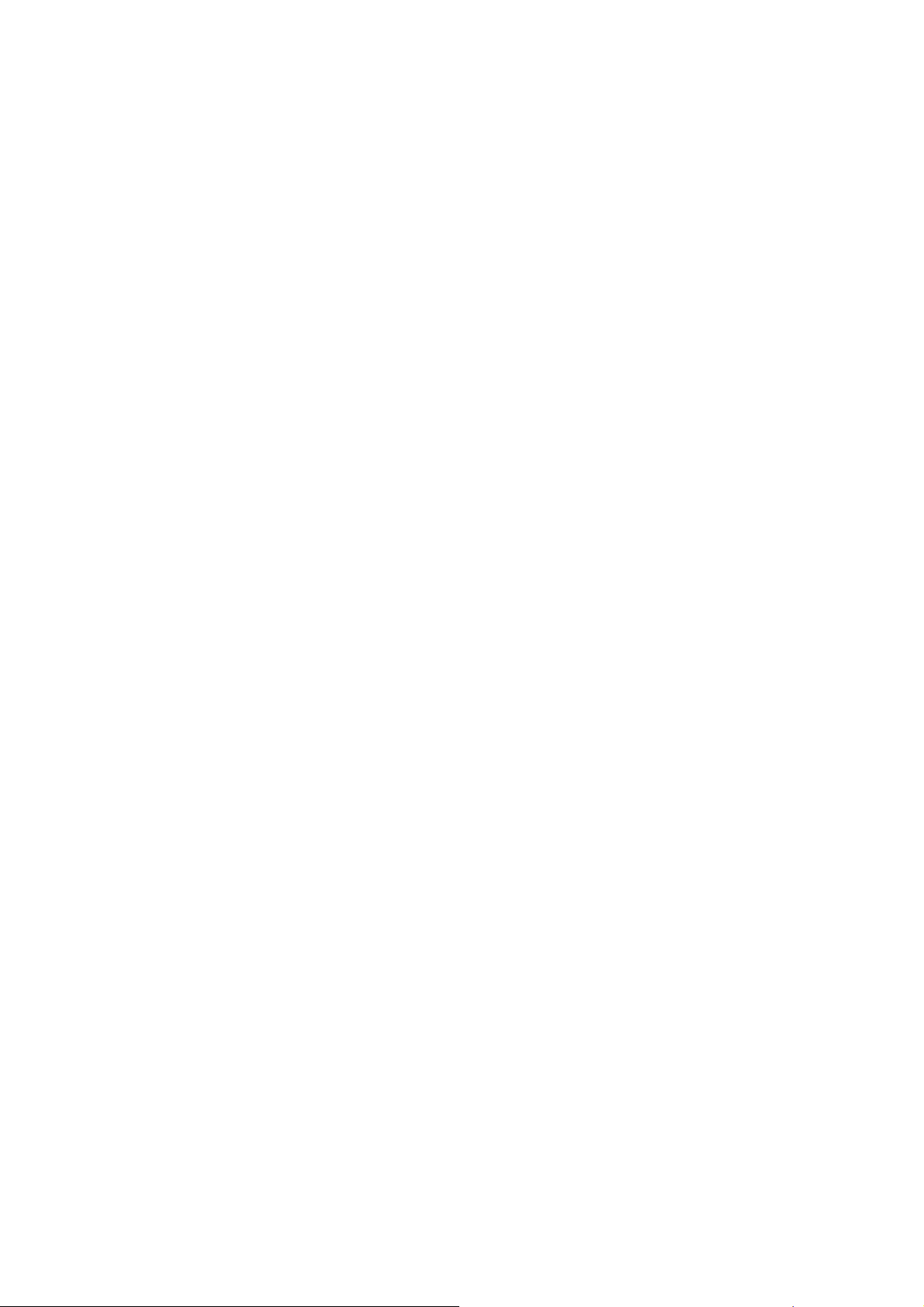
Test (Testi) -välilehti
Test (Testi) -välilehdeltä voit valita testattavaksi useita järjestelmän osia. Voit valita myös testin tyypin
ja testitilan.
Valittavissa on kolme testityyppiä:
Quick Test (Pikatesti) – toimii valmiiksi määritellyllä tavalla kokeillen jokaista laitteiston
●
rakenneosaa osittain eikä edellytä kummassakaan testitilassa käyttäjän osallistumista.
Complete Test (Täydellinen testi) – toimii valmiiksi määritellyllä tavalla, jolloin jokainen laitteiston
●
rakenneosa testataan kokonaisuudessaan. Vuorovaikutteisessa tilassa on lisää testejä, mutta ne
edellyttävät käyttäjän osallistumista.
Custom Test (Mukautettu testi) – tämä on joustavin tapa seurata järjestelmän testausta.
●
Mukautetussa testissä käyttäjä valitsee itse testattavat laitteet, testit ja testiparametrit.
Jokaista testityyppiä kohti on kaksi testitilaa:
Interactive Mode (Vuorovaikutteinen tila) – käyttäjä voi parhaiten valvoa testin etenemistä.
●
Vianmääritysohjelma pyytää määrittämään tietoja niissä testeissä, joissa tarvitaan käyttäjän
toimenpiteitä. Käyttäjä voi määrittää, onnistuiko testi vai ei.
Unattended Mode (Valvomaton tila) – ei näytä kehotteita eikä edellytä käyttäjän osallistumista.
●
Testissä mahdollisesti havaitut virheet tulevat näyttöön testin päätyttyä.
Testauksen aloittaminen:
1. Valitse Test (Testi) -välilehti.
2. Valitse sen testityypin välilehti, jota haluat käyttää: Quick (Nopea) Complete (Täydellinen) tai
Custom (Mukautettu).
3. Valitse Test Mode (Testitila): Interactive (Vuorovaikutteinen) tai Unattended (Valvomaton).
4. Valitse, miten haluat suorittaa testin, joko Number of Loops (Silmukoiden lukumäärän) tai Total
Test Time (Kokonaistestiajan) perusteella. Kun valitset tekstin suoritettavien silmukoiden
lukumäärän perusteella, syötä lukumäärä. Jos haluat diagnostiikkatestin kestävän määräajan,
syötä aika minuutteina.
5. Jos suoritat Quick Test (Pikatesti)- tai Complete Test (Täydellinen testi) -testin, valitse testattava
laite avattavasta luetteloruudusta. Jos suoritat Custom Test (Mukautettu testi) -testin, napsauta
Expand (Laajenna) -painiketta ja valitse testattavat laitteet. Voit valita kaikki laitteet valitsemalla
Check All (Valitse kaikki) -painiketta.
6. Käynnistä testi napsauttamalla ikkunan oikeassa alakulmassa olevaa Begin Testing (Aloita
testaus) -painiketta. Status (Tila) -välilehti, jonka avulla testin etenemistä voidaan seurata, näkyy
automaattisesti testauksen aikana. Kun testi on valmis, Status (Tila) -välilehti näyttää, onko laite
läpäissyt testin vai ei.
7. Jos testissä löytyy virheitä, avaa Log (Loki) -välilehti ja näytä tarkat tiedot ja toimenpidesuositukset
valitsemalla Error Log (Virheloki).
Status (Tila) -välilehti
Status (Tila) -välilehti näyttää valittujen testien tilan. Suoritettujen testien tyyppi – joko Quick (Pikatesti),
Complete (Täydellinen) tai Custom (Muokattu) näkyy myös näytössä. Pääedistymispalkki näyttää,
kuinka suuri osa prosentteina testeistä on suoritettu. Kun testaus on käynnissä, Cancel Testing
(Peruuta testaus) -näppäin on näkyvissä siltä varalta, että haluat peruuttaa testin.
Kun testaus on suoritettu, Cancel Testing (Peruuta testaus) -näppäin vaihtuu Retest (Testaa
uudelleen) -näppäimeen. Retest (Testaa uudelleen) -painikkeella voidaan uusia viimeksi suoritettu
FIWW HP Insight Diagnostics 3
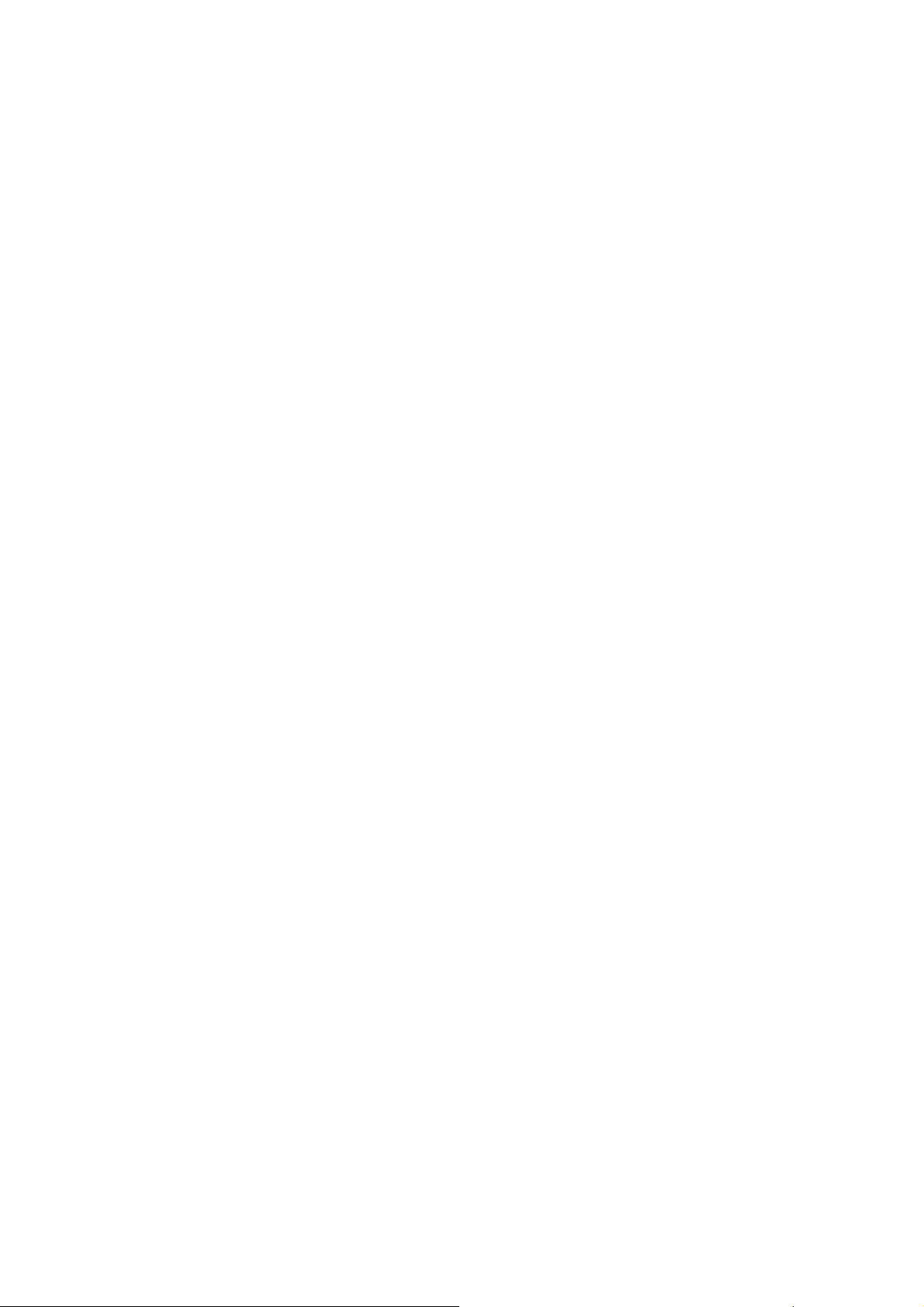
testisarja. Tämä mahdollistaa testisarjan toistamisen tarvitsematta syöttää tietoja uudelleen Test (Testi)
-välilehdeltä.
Status (Tila) -välilehdellä näkyy myös
mitä laitteita testataan
●
jokaisen testattavan laitteen testin tila (käynnissä, onnistunut tai epäonnistunut)
●
kaikkien testattavien laitteiden testin edistyminen kokonaisuutena
●
yksittäisten testattavien laitteiden testien edistyminen
●
yksittäisten testattavien laitteiden kuluneet testiajat.
●
Log (Loki) -välilehti
Log (Loki) -välilehdessä on Test Log (Testiloki)- ja Error Log (Virheloki) -välilehdet.
Test Log (Testiloki) -välilehdessä näkyvät kaikki suoritetut testit, suorituskertojen lukumäärä,
epäonnistuneiden testien lukumäärä ja kunkin testin suorittamiseen kuluneet ajat. Clear Test Log
(Tyhjennä testiloki) -näppäin poistaa (Test Log) -testilokin sisällön.
Error Log (Virheloki) näyttää sellaisille laitteille suoritetut testit, jotka eivät ole läpäisseet diagnostista
testausta, ja sisältää seuraavat tietosarakkeet.
Testattu laite näkyy kohdassa Device (Laite).
●
Suoritetun testin tyyppi näkyy kohdassa Test (Testi).
●
Diagnostisessa testissä löytynyt virhe näkyy kohdassa Description (Kuvaus).
●
Recommended Repair (Korjaussuositus) suosittelee toimenpidettä laiteongelman korjaamiseksi.
●
Failed Count (Epäonnistumisten lukumäärä) -kohdassa on epäonnistuneiden testikertojen
●
lukumäärä.
Error Code (Virhekoodi) ilmoittaa numeromuotoisen virhekoodin. Virhekoodit on määritelty Help
●
(Ohje) -välilehdellä.
Clear Error Log (Tyhjennä virheloki) -näppäin poistaa virhelokin sisällön.
Help (Ohje) -välilehti
Help (Ohje) -välilehdessä on HP Insight Diagnostics-, Error Codes (Virhekoodit)- ja Test
Components (Testin osat) -välilehti.
HP Insight Diagnostics -välilehdessä on ohjeen aiheet sekä etsimis- ja hakemistotoiminnot.
Error Codes (Virhekoodit) -välilehdessä on kuvaus jokaisesta numeromuotoisesta virhekoodista, joka
Log (Loki) -välilehden Error Log (Virheloki) -välilehdessä voi näkyä. Jokaista virhekoodia kohti on
Message (Sanoma) ja Recommended Repair (Korjaussuositus), jonka pitäisi auttaa ongelman
korjaamisessa. Jos haluat löytää virhekoodin kuvauksen nopeasti, kirjoita koodi välilehden yläosassa
olevaan ruutuun ja napsauta Find Error Codes (Etsi virhekoodit) -painiketta.
Test Components (Testin osat) -välilehdessä on näkyvissä vähemmän tärkeitä tietoja suoritettavista
testeistä.
4 Luku 1 Tietokoneen vianetsintäominaisuudet FIWW
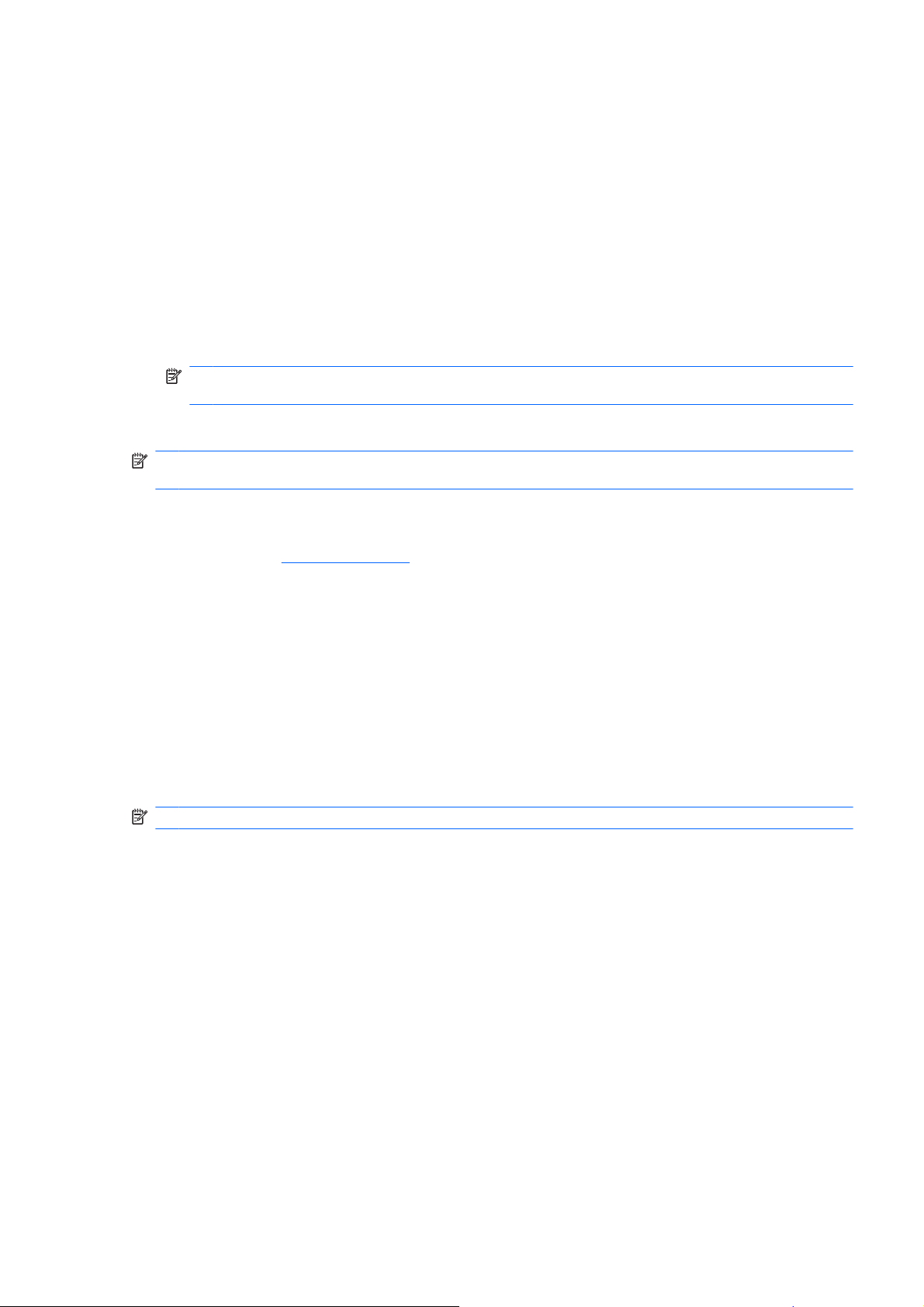
Tietojen tallentaminen ja tulostaminen HP Insight Diagnostics -ohjelmassa
Voit tallentaa HP Insight Diagnostics -ohjelman Survey (Tutkimus)- ja Log (Loki) -välilehdissä näkyvät
tiedot levykkeelle tai USB 2.0 HP Drive Key -laitteeseen (koko vähintään 64 megatavua). Tietoja ei voi
tallentaa kiintolevyasemalle. Järjestelmä luo automaattisesti html-tiedoston, joka vastaa näytön tietoja.
1. Aseta laitteeseen levyke tai USB 2.0 HP Drive Key (muistia vähintään 64 Mt). USB 1.0 Drive Key
ei sovellu tähän laitteeseen.
2. Valitse näytön oikeasta yläkulmasta Save (Tallenna).
3. Valitse Save to the floppy (Tallenna levykkeelle) tai Save to USB key (Tallenna USB-avaimeen).
4. Syötä tiedostonimi File Name (Tiedostonimi) -ruutuun ja napsauta Save (Tallenna) -näppäintä.
Nyt html-tiedosto tallennetaan laitteessa olevaan levykkeeseen tai USB-avaimeen.
HUOMAUTUS: Älä poista levykettä tai USB-muistilaitetta, ennen kuin näyttöön tulee sanoma,
jonka mukaan HTML-tiedosto on tallennettu tietovälineeseen.
5. Tulosta tiedot niiden tallentamiseen käytetystä tietovälineestä.
HUOMAUTUS: Kun haluat sulkea HP Insight Diagnostics -ohjelman, valitse näytön vasemmasta
alakulmasta Exit Diagnostics (Sulje diagnostiikka). Poista sitten CD-levy optisesta asemasta.
HP Insight Diagnostics -ohjelman uusimman version lataaminen
1. Avaa sivusto http://www.hp.com.
2. Valitse Software & Driver Downloads (Ohjelmistojen ja ohjaimien lataus).
3. Syötä tuotenumero (esimerkiksi dc7800) tekstiruutuun ja paina Enter-näppäintä.
4. Valitse tietokoneesi malli.
5. Valitse käyttöjärjestelmä.
6. Valitse Diagnostic (Vianmääritys).
7. Valitse HP Insight Diagnostics Offline Edition.
8. Valitse kieli ja valitse sitten Download (Lataa).
HUOMAUTUS: Latauksen yhteydessä saat ohjeet CD-käynnistyslevyn luomiseen.
Ohjelmistojen suojaus
Suojaa ohjelmistot menetyksiltä ja vahingoilta ottamalla varmuuskopiot kaikista sovelluksista,
ohjelmistoista ja niihin liittyvistä kiintolevyllä sijaitsevista oheistiedostoista. Lisäohjeita tiedostojen
varmuuskopioinnista on käyttöjärjestelmän tai varmuuskopiointiohjelman käyttöoppaassa.
HP Backup and Recovery Manager
HP Backup and Recovery Manager on helppokäyttöinen ja monipuolinen sovellus, jolla voidaan
varmuuskopioida ja palauttaa tietokoneen ensisijaisen kiintolevyaseman sisältö. Sovellus toimii
Windowsissa, ja sillä voidaan varmuuskopioida Windows, kaikki sovellukset ja kaikki datatiedostot.
Varmuuskopioinnit voidaan ajastaa tapahtumaan automaattisesti säännöllisin väliajoin tai ne voidaan
käynnistää manuaalisesti. Tärkeät tiedostot voidaan arkistoida säännöllisten varmuuskopiointien ohella.
FIWW Ohjelmistojen suojaus 5
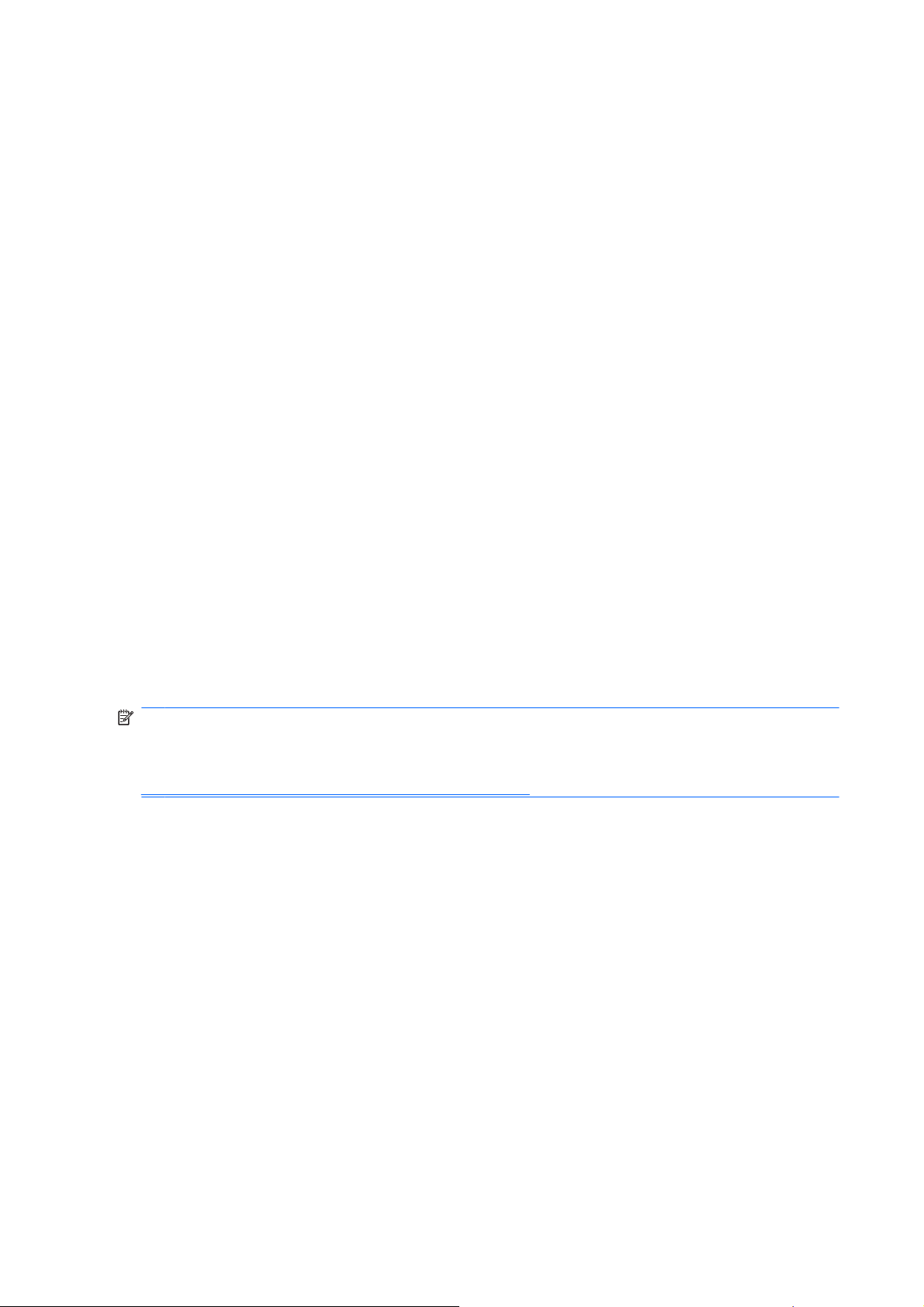
HP Backup and Recovery Manager on esiasennettu kiintolevyn palautusosioon. Sovelluksen avulla voit
luoda palautuspisteitä koko järjestelmän palauttamiseen vaiheittain
●
varmuuskopioida koko järjestelmän yhteen arkistoon
●
varmuuskopioida yksittäisiä tiedostoja ja kansioita.
●
Palautuspisteet ja tiedostojen varmuuskopiot voidaan kopioida CD- tai DVD-levyille, kun taas kaikki
varmuuskopiot voidaan kopioida verkkoon tai toissijaisille kiintolevyille.
HP suosittelee uusien palautuslevykkeiden luomista jo ennen tietokoneen käyttämistä sekä
säännöllisesti tapahtuvien automaattisten palautuspisteiden ajastamista.
Palautuslevyjen luominen
1. Käynnistä Backup and Recovery Wizard valitsemalla Käynnistä > HP Backup and Recovery >
HP Backup and Recovery Manager (HP:n varmuuskopioinnin ja palautuksen hallinta) ja valitse
sitten Seuraava.
2. Valitse Create a set of recovery discs (Recommended) (Luo palautuslevysarja (suositeltu)) ja
valitse sitten Seuraava.
3. Noudata ohjatun toiminnon antamia ohjeita.
HP Backup and Recovery Manager -ohjelmistossa on kaksi peruspalautusmenetelmää. Ensimmäinen
menetelmä – tiedostojen ja kansioiden palautus – toimii Windows-käyttöjärjestelmässä. Toisessa
menetelmässä koko järjestelmä käynnistetään uudelleen kiintolevyn palautusosiosta tai
palautuslevyiltä. Voit käynnistää järjestelmän palautusosiosta painamalla F11-näppäintä järjestelmän
käynnistyessä, kun näytössä näkyy teksti "Press F11 for Emergency Recovery" (Käynnistä hätäpalautus
F11-näppäimellä).
Lisätietoja HP Backup and Recovery Manager -sovelluksen käyttämisestä on HP Backup and Recovery
Manager User Guide -oppaassa. Voit avata oppaan valitsemalla Käynnistä > HP Backup and
Recovery > HP Backup and Recovery Manager Manual (HP Backup and Recovery Manager -opas).
HUOMAUTUS: Voit tilata palautuslevyt HP:lta soittamalla HP:n asiakastukeen. Siirry seuraavaan
sivustoon, valitse alueesi ja napsauta Soita meille -kohdan alla olevaa Palvelupyynnöt ja tekninen
tuki -linkkiä. Avautuvalta sivulta näet alueesi asiakastuen puhelinnumerot.
http://welcome.hp.com/country/us/en/wwcontact_us.html
6 Luku 1 Tietokoneen vianetsintäominaisuudet FIWW
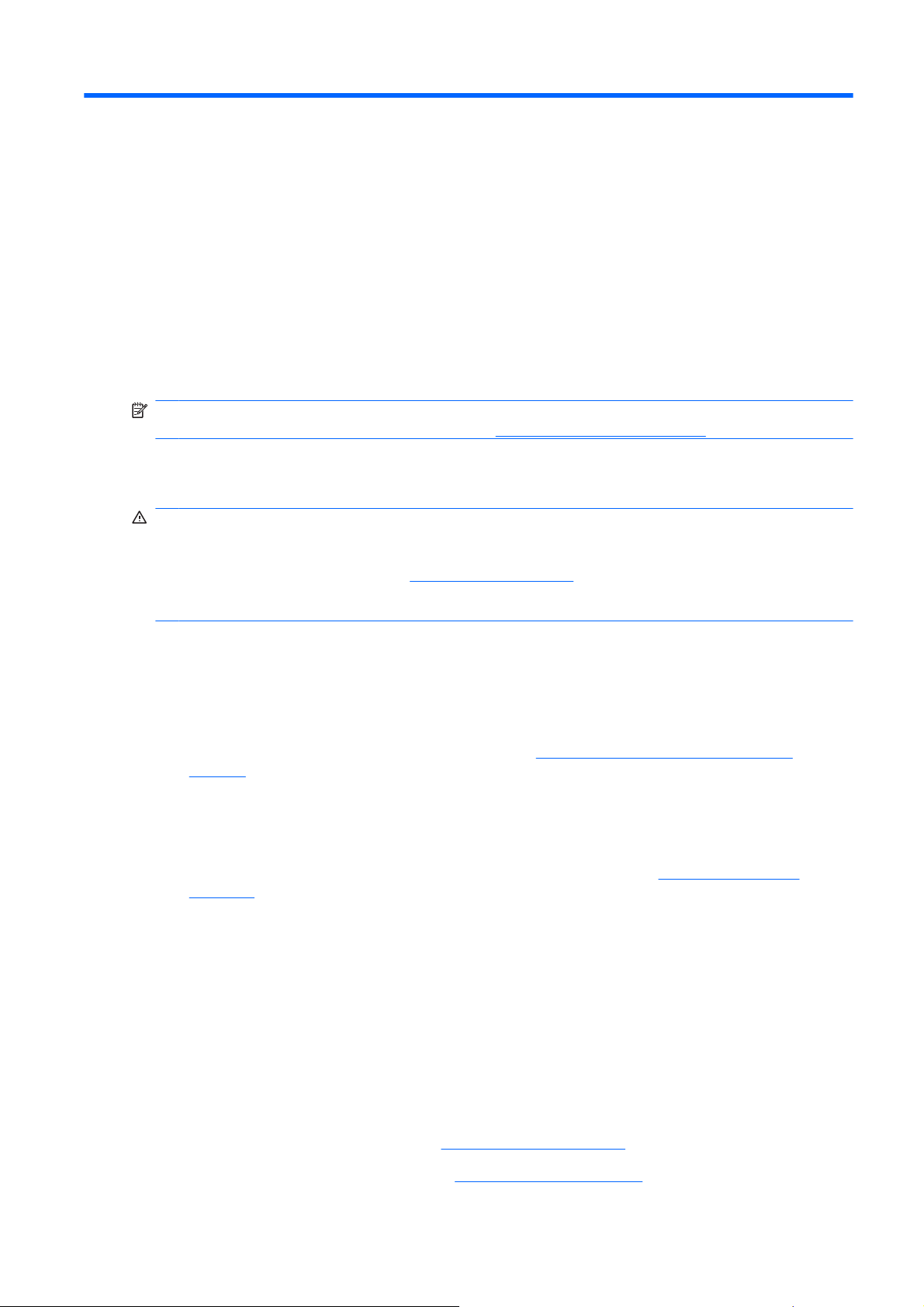
2 Vianetsintä ilman vianmääritysohjelmaa
Tässä luvussa annetaan ohjeita levyke- ja kiintolevyasemien, optisten, graafisten ja äänilaitteiden sekä
muistin ja ohjelmien vähäisten vikojen havaitsemiseen ja korjaamiseen. Jos tietokoneessasi on
ongelmia, selvitä tässä luvussa olevista taulukoista ongelmien mahdollinen syy ja suositeltu
korjausmenettely.
HUOMAUTUS: POST-käynnistystestin (Power-On Self-Test -testin) yhteydessä mahdollisesti
esiintyviä virheilmoituksia käsitellään liitteessä A (
Turvallinen ja miellyttävä työympäristö
VAARA Jos tietokonetta käytetään väärin tai epämukavissa tai terveyden kannalta haitallisissa
oloissa, sen käyttö voi olla epämiellyttävää tai se voi aiheuttaa vakavan ruumiinvamman. Työtilan
valintaa sekä turvallista ja mukavaa työympäristöä koskevia lisätietoja on Turvallisen ja mukavan
työympäristön oppaassa osoitteessa
vastaavan FCC:n sääntöjen 15. osassa määritettyjä digitaalisten laitteiden Class B:n vaatimuksia. Katso
lisätietoja Turvaohjeet ja määräykset -oppaassa.
http://www.hp.com/ergo. Tämä laite on testattu, ja sen on todettu
POST-virhesanomat sivulla 48).
Ennen tekniseen tukeen soittamista
Jos tietokoneen käyttöön liittyy ongelmia, kokeile alla mainittuja ratkaisuja ennen kuin soitat tekniseen
tukeen.
Aja vianmääritysohjelma. Lisätietoja on luvussa 1,
●
sivulla 1.
Käynnistä Drive Protection System (DPS) -testi tietokoneen asetuksista. Lisätietoja on
●
Tietokoneen asetukset (F10) -apuohjelman oppaassa.
Tarkasta, vilkkuuko tietokoneen etuosan LED-valo punaisena. Vilkkuvat valot ovat virhekoodeja,
●
jotka auttavat ongelman diagnosoinnissa. Lisätietoja on liitteessä A (
sivulla 48).
Jos näyttö on tyhjä, kytke näyttö tietokoneen eri näyttöporttiin (jos on). Vaihda tilalle näyttö, jonka
●
tiedät toimivan oikein.
Jos tietokone on verkossa, kytke verkkoliitäntään toinen tietokone eri kaapelilla. Verkkokaapelissa
●
tai sen liittimessä voi olla vikaa.
Jos olet hiljattain liittänyt tietokoneeseen laitteita, poista laitteet ja tarkista, toimiiko tietokone oikein.
●
Jos olet hiljattain asentanut uusia ohjelmia, poista ohjelmat ja tarkista, toimiiko tietokone oikein.
●
Käynnistä tietokone suojaustilassa ja tarkasta, käynnistyykö tietokone ilman kaikkia ohjaimia.
●
Käytä käyttöjärjestelmän käynnistyksessä "viimeisintä tunnettua kokoonpanoa".
Tietokoneen vianetsintäominaisuudet
POST-virhesanomat
Teknisen tuen sivuston on osoite on
●
Katso myös jäljempänä olevaa kohtaa
●
FIWW Turvallinen ja miellyttävä työympäristö 7
http://www.hp.com/support.
Hyödyllisiä vihjeitä sivulla 8.
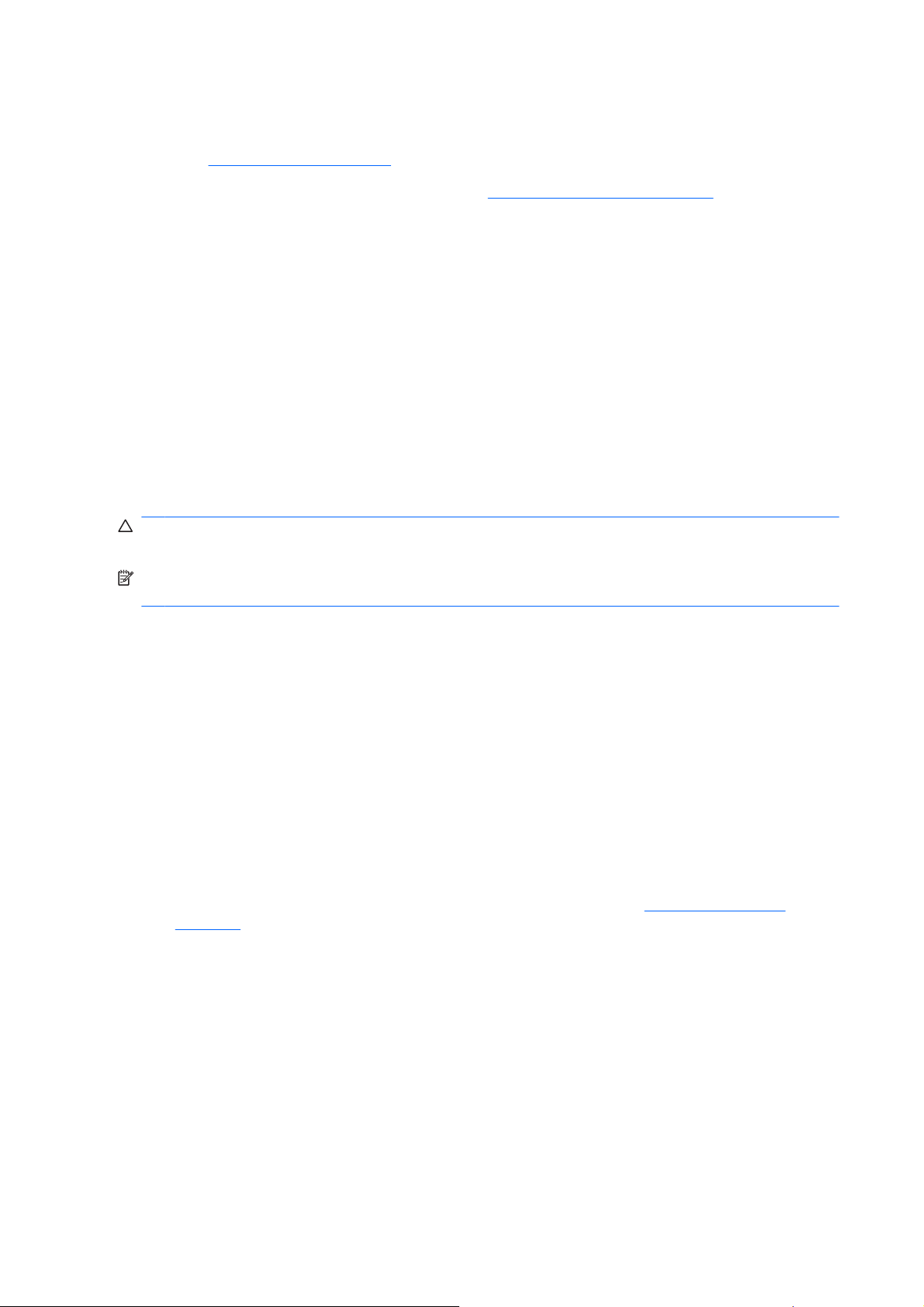
HP Instant Support Professional Edition tarjoaa itsediagnostiikkatoimintoja, joiden avulla voit yrittää
ratkaista ongelman itse verkon kautta. Jos sinun on otettava yhteyttä HP:n tukeen, käytä HP Instant
Support Professional Editionin verkkokeskustelutoimintoa. HP Instant Support Professional Editionin
osoite on
http://www.hp.com/go/ispe.
Business Support Center (BSC) toimii osoitteessa
sisältää uusimmat tukitiedot, uusimmat ohjelmat ja ohjaimet sekä ennakoivat ilmoitukset. Lisäksi voit
olla yhteydessä muihin käyttäjiin ja HP:n asiantuntijoihin.
Jos tulee tarve soittaa tekniseen tukeen, varmista tehokkaan puhelinpalvelun onnistuminen seuraavasti:
Ole tietokoneen ääressä, kun soitat.
●
Kirjoita tietokoneen sarjanumero, tuotetunnusnumero ja näytön sarjanumero ylös ennen kuin
●
soitat.
Selvitä vianetsintämenettely yhdessä huoltohenkilön kanssa.
●
Irrota tietokoneeseesi äskettäin lisätyt laitteet.
●
Poista tietokoneeseesi äskettäin asennetut ohjelmat.
●
Palauta järjestelmä luodulta palautuslevyltä tai palauta järjestelmän tehdasasetukset HP Backup
●
and Recovery Manager -ohjelman avulla.
VAROITUS: Järjestelmän palauttaminen poistaa kiintolevyn kaikki tiedot. Muista ottaa varmuuskopio
kaikista tiedostoista ennen palautusprosessin ajamista.
HUOMAUTUS: Myyntitietoja ja takuupäivityksiä (Care Packs) koskevissa asioissa voit ottaa yhteyttä
valtuutettuun jälleenmyyjään tai huoltoon.
http://www.hp.com/go/bizsupport. Tämä sivusto
Hyödyllisiä vihjeitä
Jos huomaat tietokoneessa, näytössä tai ohjelmistossa ongelman, käy läpi seuraavat yleisohjeet ennen
jatkotoimenpiteitä:
Tarkista, että tietokone ja näyttö on kytketty toimivaan pistorasiaan.
●
Tarkista, että jännitteenvalitsin (joissakin malleissa) on asetettu oikealle jännitteelle (115 V tai
●
230 V).
Varmista, että tietokone on käynnissä ja että vihreä virran merkkivalo palaa.
●
Varmista, että näyttö on käynnissä ja että vihreä näytön merkkivalo palaa.
●
Tarkasta, vilkkuuko tietokoneen etuosan LED-valo punaisena. Vilkkuvat valot ovat virhekoodeja,
●
jotka auttavat ongelman diagnosoinnissa. Lisätietoja on liitteessä A (
sivulla 48).
Lisää näytön kirkkautta ja kontrastia, jos näyttö on himmeä.
●
Paina mitä tahansa näppäintä ja pidä se alaspainettuna. Jos järjestelmästä kuuluu äänimerkki,
●
näppäimistösi ilmeisesti toimii.
Tarkista, onko kaapeliliitännöissä löysiä tai virheellisiä liitäntöjä.
●
Herätä tietokone painamalla jotakin näppäimistön näppäintä tai virtapainiketta. Jos järjestelmä
●
pysyy valmiustilassa, sammuta tietokone pitämällä virtapainiketta painettuna ainakin neljän
sekunnin ajan. Käynnistä tietokone sitten uudelleen painamalla virtapainiketta uudelleen. Jos
järjestelmä ei sammu, irrota virtajohto, odota muutaman sekunnin ajan ja kytke johto sitten takaisin.
Tietokone käynnistyy itse, jos virtakatkoa seuraava automaattinen käynnistyminen on määritetty
tietokoneen asetuksissa. Jos tietokone ei käynnisty itse, käynnistä se painamalla virtapainiketta.
POST-virhesanomat
8 Luku 2 Vianetsintä ilman vianmääritysohjelmaa FIWW
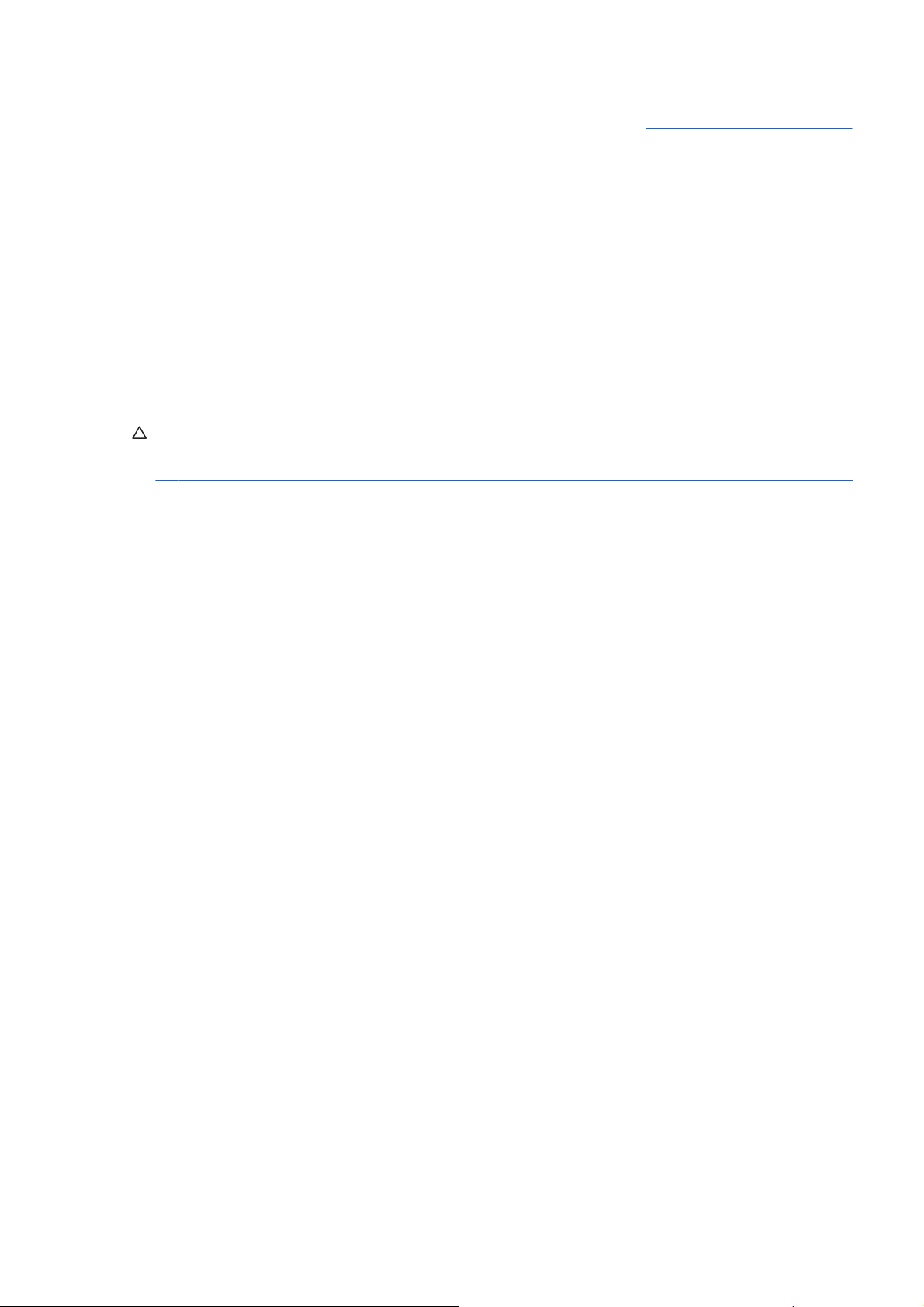
Tee tietokoneesi määritykset uudelleen sen jälkeen, kun siihen asennetaan laajennuskortti tai muu
●
lisävaruste, joka ei ole Plug and Play -laite. Katso ohjeet kohdasta
Laitteiston asennusongelmien
ratkaiseminen sivulla 32.
Varmista, että kaikki tarvittavat laiteohjaimet on asennettu. Jos esimerkiksi käytät tulostinta,
●
tarvitset kyseisen laitemallin tulostinohjaimen.
Poista kaikki käynnistävät tietovälineet (levykkeet, CD-levyt tai USB-asemat) järjestelmästä ennen
●
sen käynnistämistä.
Jos olet asentanut muun kuin tehtaalla asennetun käyttöjärjestelmän, varmista että tietokone tukee
●
kyseistä järjestelmää.
Jos tietokoneessa on useita näyttösignaalilähteitä (integroidut sovittimet sekä PCI- ja PCI-Express-
●
sovittimet) ja yksi näyttö, näyttö on kytkettävä siihen näyttöliittimeen, jonka lähde on valittu
ensisijaiseksi VGA-sovittimeksi. (Integroitu näytönohjain on vain joissakin malleissa.)
Käynnistyksessä muut näyttöportit kytketään pois käytöstä ja jos näyttösi on liitetty tällaiseen
porttiin, näyttö ei toimi. Voit valita oletusarvoisen VGA-lähteen Tietokoneen asetusohjelmasta.
VAROITUS: Kun tietokone on kytketty vaihtovirtalähteeseen, virta tulee aina myös emolevylle.
Virtajohto on irrotettava virtalähteestä ennen tietokoneen avaamista, jotteivät emolevy ja komponentit
vaurioituisi
FIWW Hyödyllisiä vihjeitä 9
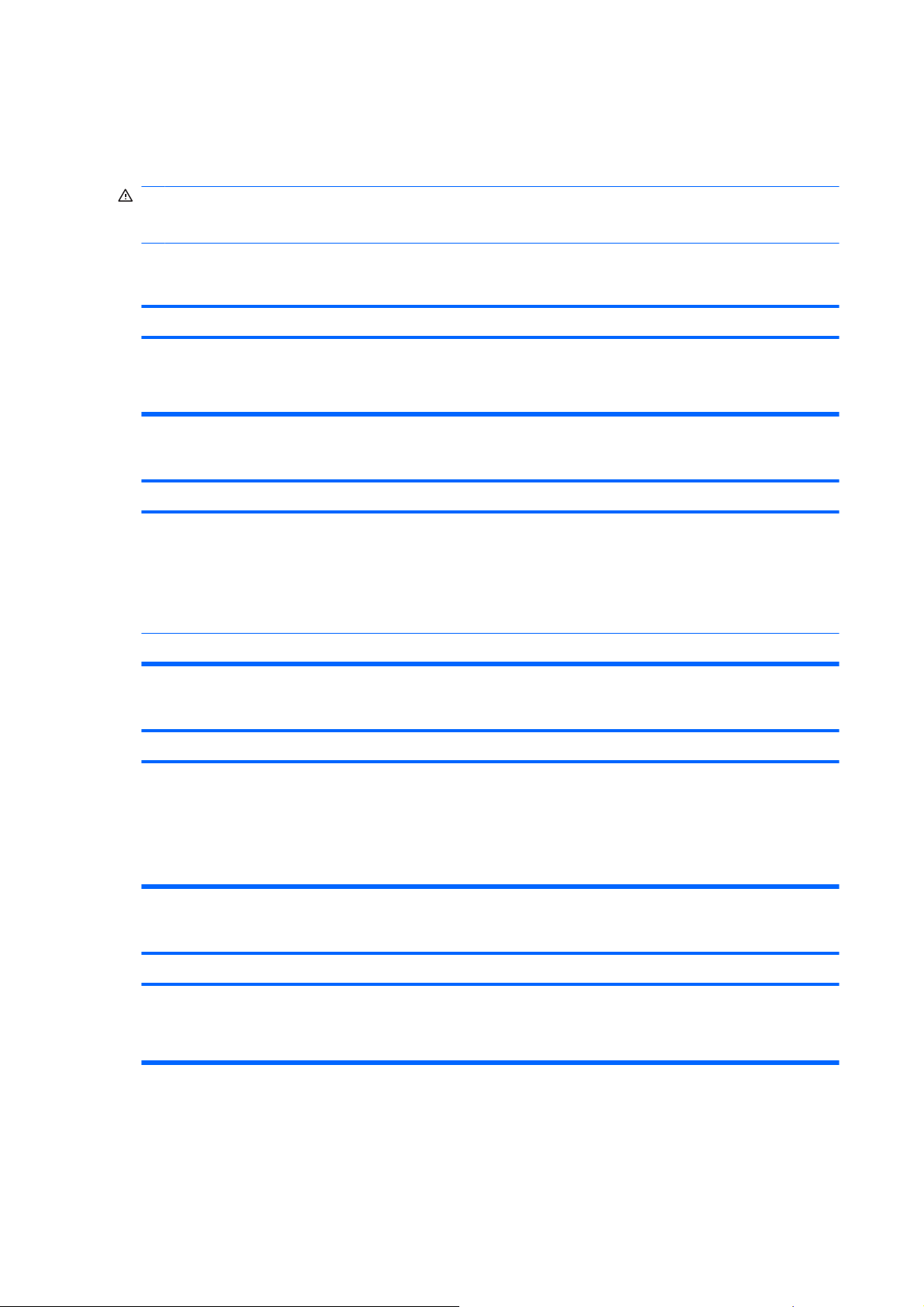
Yleisten ongelmien ratkaiseminen
Voit ehkä ratkaista tässä jaksossa kuvatut pienet ongelmat vaivatta itse. Jos ongelma ei häviä etkä
kykene ratkaisemaan sitä itse, ota yhteys valtuutettuun jälleenmyyjään tai huoltoon.
VAARA Kun tietokone on kytketty vaihtovirtalähteeseen, virtaa tulee aina myös emolevyyn.
Vähentääksesi sähköiskun ja/tai kuumien pintojen aiheuttamien vahinkojen vaaraa muista irrottaa
virtajohto pistorasiasta ja antaa järjestelmän sisäisten osien jäähtyä ennen niiden koskettamista.
Taulukko 2-1 Yleisten ongelmien ratkaiseminen
Tietokone näyttää lukkiutuneen eikä käynnisty virtapainiketta painamalla.
Syy Ratkaisu
Virtakytkimen ohjelmisto-ohjaus ei toimi. 1. Paina virtapainiketta ja pidä se pohjassa vähintään neljän
2. Irrota virtajohto pistorasiasta.
Tietokone ei reagoi USB-näppäimistöön tai hiireen.
Syy Ratkaisu
Tietokone on valmiustilassa. Voit poistua valmiustilasta painamalla virtapainiketta tai
jotakin näppäintä.
sekunnin ajan, kunnes tietokone sammuu.
VAROITUS: Kun yrität poistua valmiustilasta, älä pidä
virtapainiketta painettuna pitempään kuin neljä sekuntia.
Muussa tapauksessa tietokone sammuu ja tallentamattomat
tiedot katoavat.
Järjestelmä on lukittunut. Käynnistä tietokone uudelleen.
Tietokoneen päiväys- ja kellonaikanäyttö on väärä.
Syy Ratkaisu
Tosiaikakelloparisto (RTC) on ehkä syytä vaihtaa.
HUOMAUTUS: Tietokoneen kytkeminen verkkovirtaan
pidentää tosiaikakellon pariston käyttöaikaa.
Kohdistinta ei voi siirtää numeronäppäimistön nuolinäppäimillä.
Syy Ratkaisu
Num Lock -näppäin saattaa olla käytössä. Paina Num Lock -näppäintä. Num Lock -merkkivalo ei saa
Aseta ensin päiväys ja kellonaika uudelleen
Ohjauspaneelissa (Tosiaikakellon [RTC] päiväys ja
kellonaika voidaan päivittää myös Tietokoneen asetukset apuohjelmassa). Jos ongelma ei häviä, vaihda tosiaikakellon
paristo. Lisätietoja uuden pariston asentamisesta on
Laitteiston käyttöoppaassa. Voit myös ottaa yhteyttä
valtuutettuun jälleenmyyjään.
palaa, jos haluat käyttää nuolinäppäimiä. Num Lock -näppäin
on voitu poistaa käytöstä (tai ottaa käyttöön) tietokoneen
asetusohjelman kautta.
10 Luku 2 Vianetsintä ilman vianmääritysohjelmaa FIWW
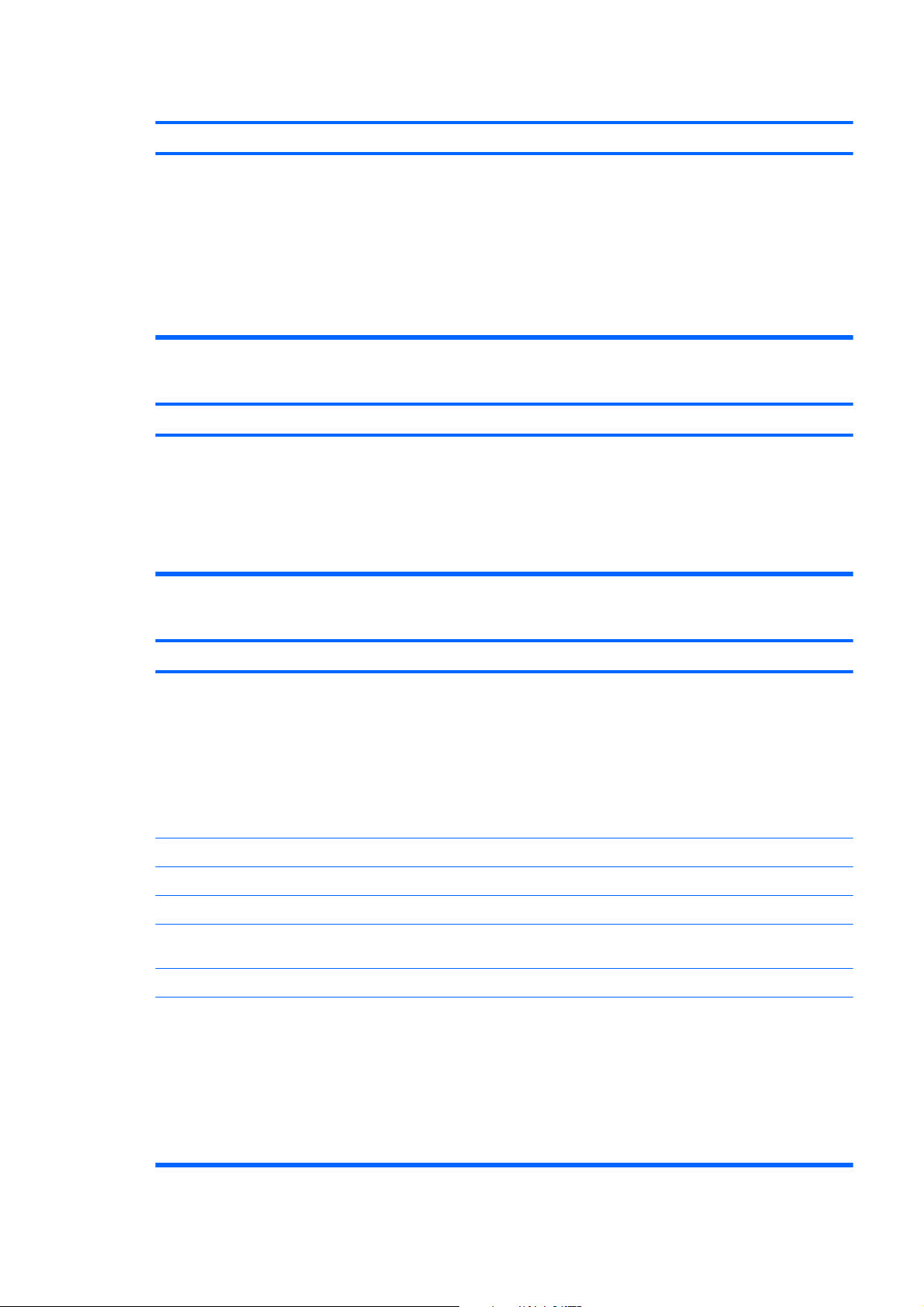
Taulukko 2-1 Yleisten ongelmien ratkaiseminen (jatkoa)
Ääniä ei ole tai äänenvoimakkuus on liian pieni.
Syy Ratkaisu
Järjestelmän äänenvoimakkuus voi olla alhainen tai ääni voi
olla mykistetty.
Tietokoneen kansi tai sivupaneeli ei aukea.
Syy Ratkaisu
Tietokoneen avaamisen estävä Smart Cover Lock -lukko
(tietyissä malleissa) on käytössä.
1. Tarkista F10-näppäimellä avattavat BIOS-asetukset ja
varmista, että sisäistä kaiutinta ei ole vaimennettu.
(Asetuksella ei ole vaikutusta ulkoisiin kaiuttimiin.)
2. Varmista, että ulkoiset kaiuttimet on liitetty
asianmukaisesti ja äänenvoimakkuus on määritetty
oikein.
3. Varmista käyttöjärjestelmän äänenvoimakkuuden
asetuksista, että kaiuttimia ei ole vaimennettu, tai lisää
äänenvoimakkuutta.
Poista lukitus tietokoneen asetuksissa.
HP:ltä saa Smart Cover FailSafe -avaimen, jolla Smart Cover
Lock -lukko saadaan manuaalisesti pois käytöstä. Tarvitset
FailSafe-avainta salasanan unohtamisen, jännitekatkon tai
tietokoneen toimintahäiriön jälkeen. Kiintoavaintyylisen
avaimen tilausnumero on 166527-001, ja ruuvitalttatyyppisen
avaimen tilausnumero on 166527-002.
Heikko suoritusteho.
Syy Ratkaisu
Prosessori on kuumentunut. 1. Varmista, etteivät tietokoneen ilmanottoaukot ole
tukossa. Jätä tietokoneen ilmanvaihtoaukkojen kohdalle
ja näytön yläpuolelle vähintään 10,2 cm:n väli tarvittavan
ilmavirran takaamiseksi.
2. Varmista, että tuulettimet on kytketty ja ne toimivat
kunnolla. (Tietyt tuulettimet toimivat vain tarvittaessa.)
3. Varmista, että prosessorin jäähdytyslevy on kunnolla
kiinni paikallaan.
Kiintolevyasema on täynnä. Vapauta kiintolevytilaa siirtämällä tietoja muualle.
Muisti on vähissä. Lisää muistia.
Kiintolevy on fragmentoitunut. Eheytä kiintolevy.
Aiemmin käytetty ohjelma ei palauttanut muistia takaisin
järjestelmälle.
Kiintolevyllä on virus. Käynnistä virustorjuntaohjelma.
Liian monta sovellusta on käynnissä. 1. Vapauta muistia sulkemalla sovellukset, joita et tarvitse.
Käynnistä tietokone uudelleen.
2. Lisää muistia. Jotkin sovellukset suoritetaan taustalla, ja
ne voidaan sulkea napsauttamalla hiiren oikealla
painikkeella niiden tehtävärivissä olevaa kuvaketta. Jos
haluat estää näiden ohjelmien käynnistyksen tietokoneen
käynnistyksen yhteydessä, valitse Käynnistä > Suorita
(Windows XP) tai Käynnistä > Apuohjelmat > Suorita
(Windows Vista) ja kirjoita msconfig. Poista
järjestelmän asetusapuohjelman Startup (Käynnistä)
FIWW Yleisten ongelmien ratkaiseminen 11
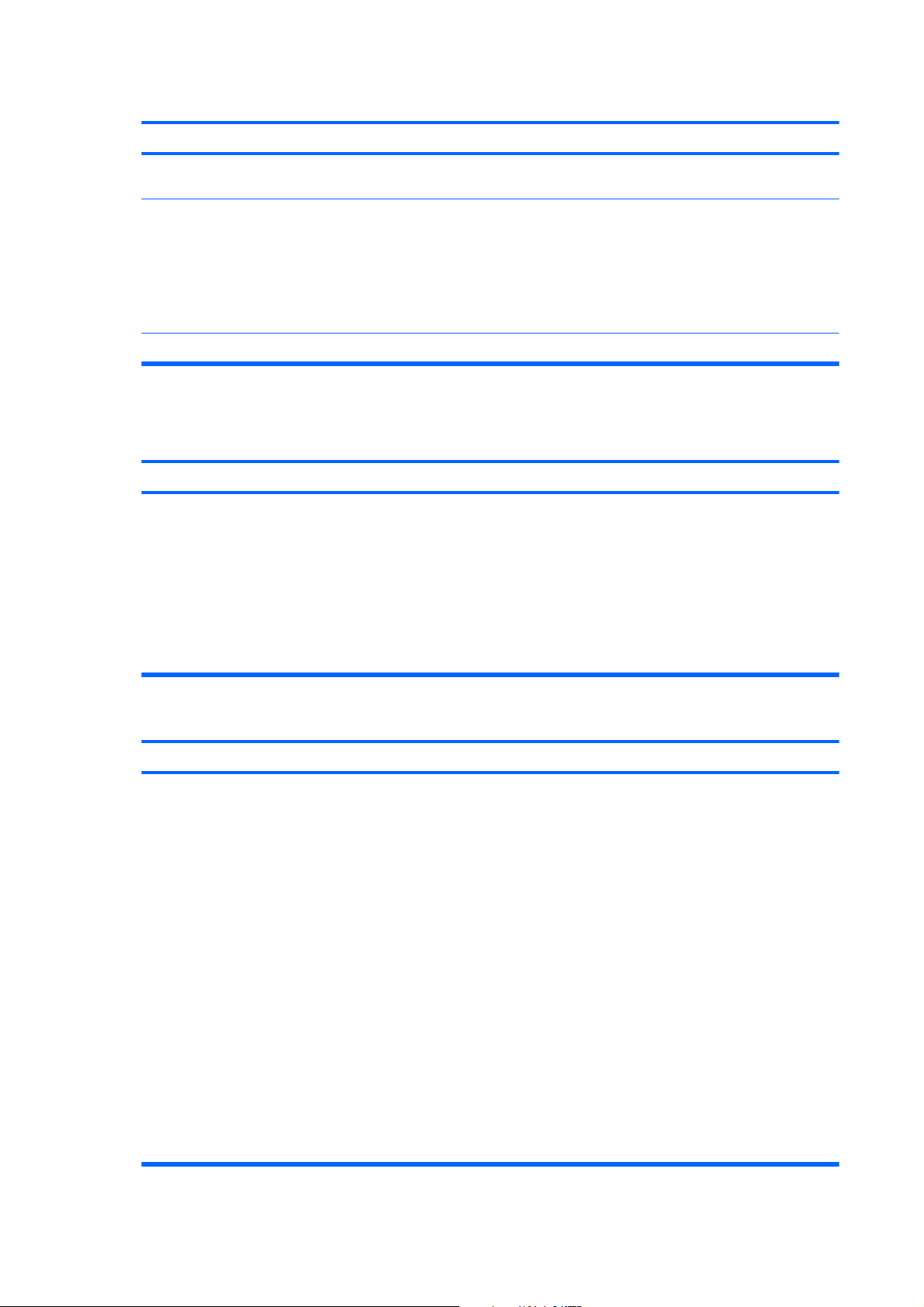
Taulukko 2-1 Yleisten ongelmien ratkaiseminen (jatkoa)
Heikko suoritusteho.
Syy Ratkaisu
-välilehdestä merkki niiden sovellusten kohdalta, joiden
et halua käynnistyvän automaattisesti.
Sovellukset ja erityisesti peliohjelmat kuormittavat
grafiikkajärjestelmää.
Tuntematon syy. Käynnistä tietokone uudelleen.
Tietokone sammuu automaattisesti ja virran punainen merkkivalo välähtää kahdesti sekunnin välein, minkä jälkeen
tulee kahden sekunnin tauko. Tietokoneesta kuuluu kaksi merkkiääntä. (Merkkiäänet loppuvat viidennen toistokerran
jälkeen, mutta merkkivalot jatkavat vilkkumista, kunnes ongelma on ratkaistu.)
Syy
Prosessorin lämpösuoja on aktivoitunut:
Tuulettimen pyörintä voi olla estynyt tai se ei toimi.
TAI
Prosessorin jäähdytyslevy ei ole kunnolla kiinni prosessorissa.
1. Pienennä käynnissä olevan ohjelman käyttämää näytön
tarkkuutta tai lue ohjelman mukana toimitetuista ohjeista,
miten suorituskykyä voidaan parantaa ohjelman
asetuksia muuttamalla.
2. Lisää muistia.
3. Päivitä grafiikkajärjestelmä.
Ratkaisu
1. Varmista, että tietokoneen ilmanottoaukot eivät ole
tukossa ja että prosessorin jäähdytystuuletin toimii.
2. Avaa kansi, paina virtapainiketta ja tarkista, pyöriikö
prosessorin tuuletin. Jos prosessorin tuuletin ei pyöri,
varmista, että tuulettimen kaapeli on liitetty emolevyyn.
3. Jos tuuletin on kytketty oikein muttei pyöri, vaihda
jäähdytyslevy ja tuuletin.
4. Ota yhteyttä valtuutettuun jälleenmyyjään tai huoltoon.
Tietokone ei käynnisty ja tietokoneen etupaneelin merkkivalot eivät vilku.
Syy Ratkaisu
Tietokone ei käynnisty. Pidä virtapainiketta painettuna alle 4 sekunnin ajan. Jos
kiintolevyn merkkivalo muuttuu vihreäksi:
1. Tarkista, että virtalähteen takana sijaitseva
jännitteenvalitsin (vain joissakin malleissa) on säädetty
oikealle jännitteelle. Jänniteasetus on maakohtainen.
2. Irrota laajennuskortit yksi kerrallaan, kunnes emolevyn
5V_aux-valo syttyy.
3. Vaihda emolevy.
TAI
Pidä virtapainiketta painettuna alle 4 sekunnin ajan. Jos
kiintolevyn vihreä merkkivalo ei syty:
1. Tarkista, että tietokone on kytketty toimivaan
pistorasiaan.
2. Avaa kansi ja tarkista, että virtapainikkeen johtosarja on
kytketty oikein emolevyyn.
3. Tarkista, että molemmat virtakaapelit on kytketty oikein
emolevyyn.
12 Luku 2 Vianetsintä ilman vianmääritysohjelmaa FIWW
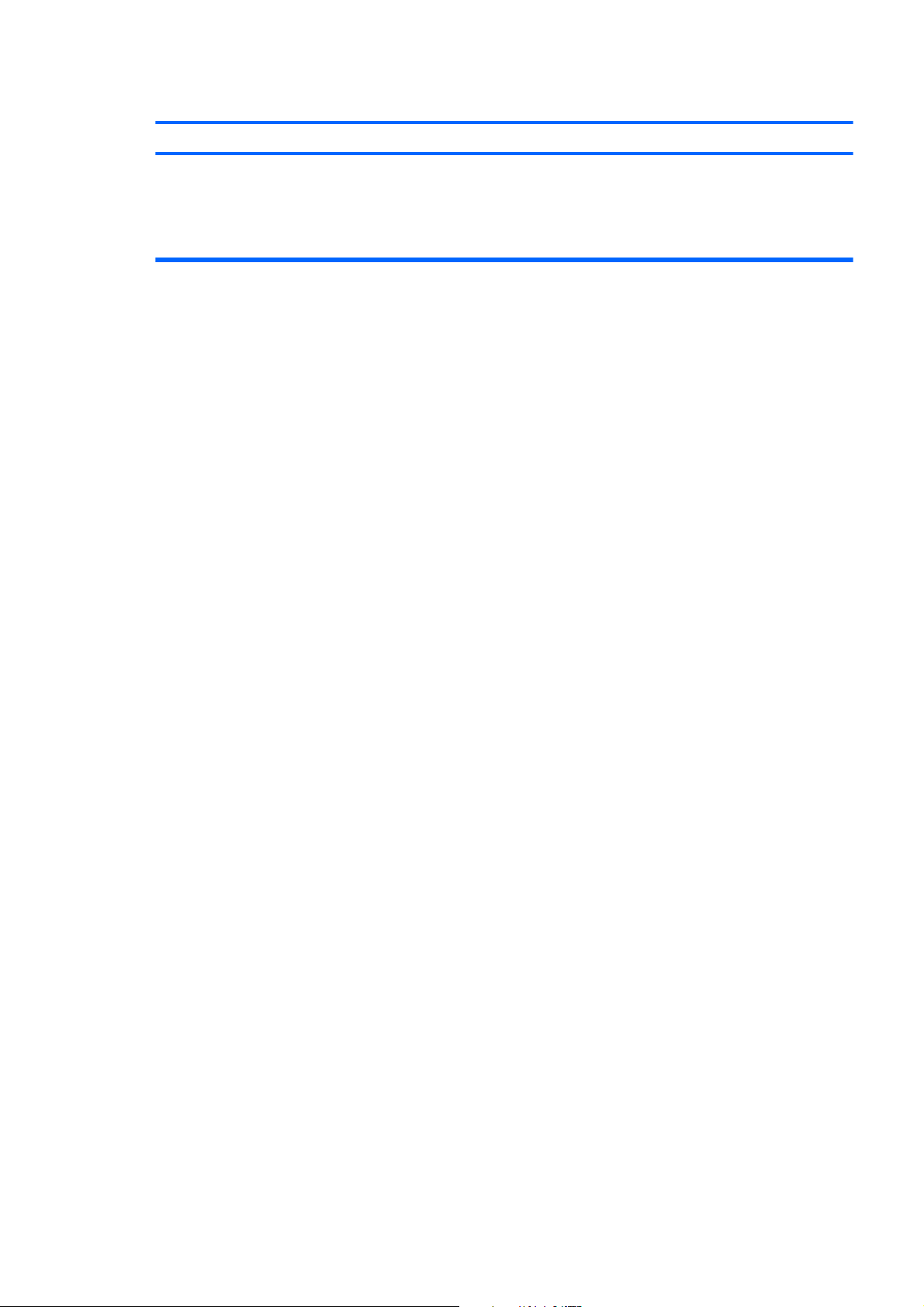
Taulukko 2-1 Yleisten ongelmien ratkaiseminen (jatkoa)
Tietokone ei käynnisty ja tietokoneen etupaneelin merkkivalot eivät vilku.
Syy Ratkaisu
4. Tarkista, syttyykö emolevyn 5V_aux-valo. Jos valo syttyy,
vaihda virtapainikkeen johtosarja.
5. Jos emolevyn 5V_aux-valo ei pala, vaihda virtalähde.
6. Vaihda emolevy.
FIWW Yleisten ongelmien ratkaiseminen 13
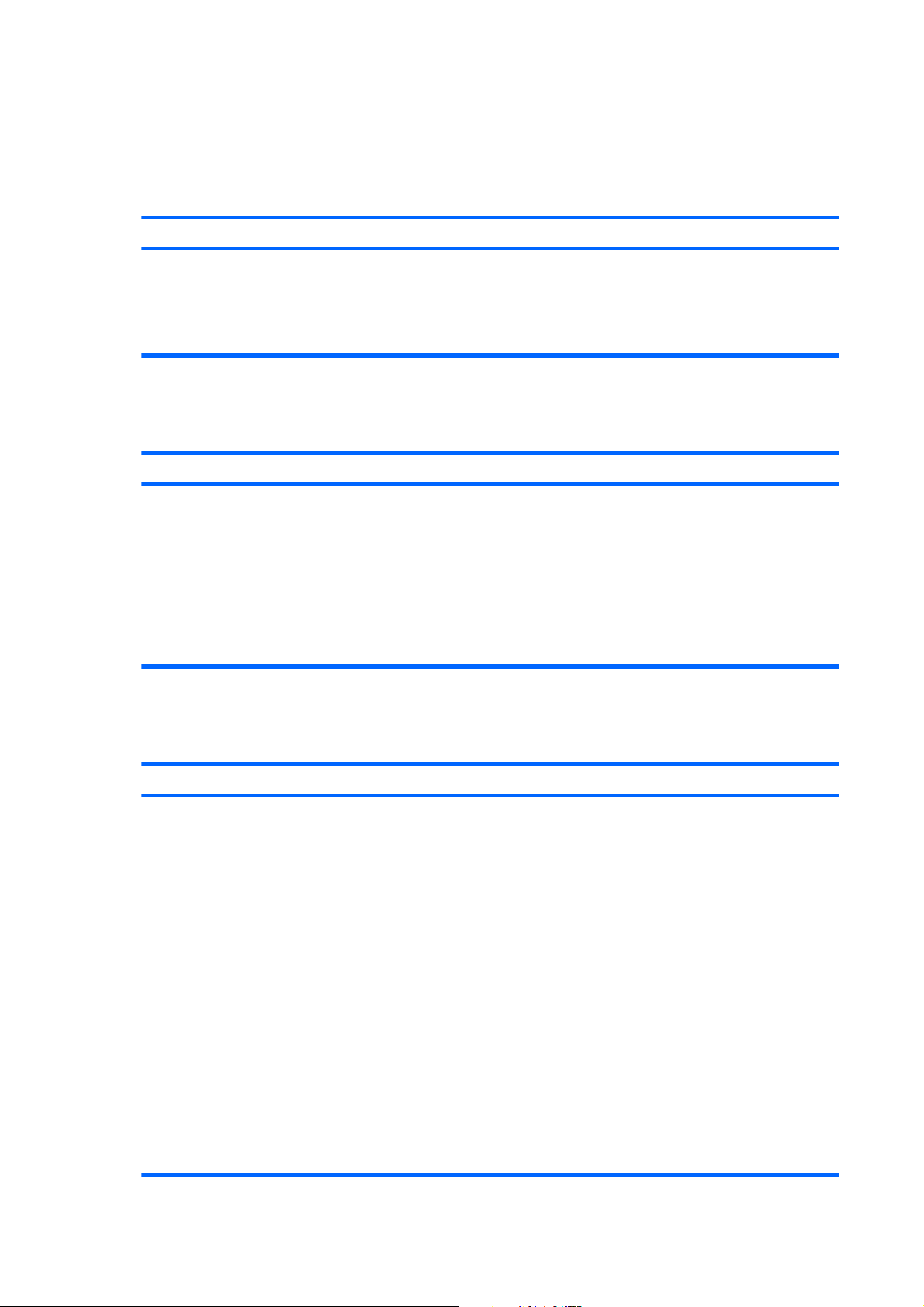
Virtaongelmien ratkaiseminen
Seuraavassa taulukossa on luettelo virtaongelmien tavallisista syistä ja ratkaisuista.
Taulukko 2-2 Virtaongelmien ratkaiseminen
Virtalähde sammuu välillä.
Syy Ratkaisu
Käyttöjännitteen valintakytkin (joissakin malleissa)
tietokoneen takapaneelissa ei ole oikeassa asennossa (115 V
tai 230 V).
Virtalähde ei käynnisty sisäisen virransyöttöongelman takia. Ota yhteyttä valtuutettuun huoltoon saadaksesi uuden
Tietokone sammuu automaattisesti ja virran punainen merkkivalo välähtää kahdesti sekunnin välein, minkä jälkeen
tulee kahden sekunnin tauko. Tietokoneesta kuuluu kaksi merkkiääntä. (Merkkiäänet loppuvat viidennen toistokerran
jälkeen, mutta merkkivalot jatkavat vilkkumista, kunnes ongelma on ratkaistu.)
Syy
Prosessorin lämpösuoja on aktivoitunut:
Tuulettimen pyörintä voi olla estynyt tai se ei toimi.
TAI
Prosessorin jäähdytyslevy ei ole kunnolla kiinni prosessorissa.
Valitse sopiva (vaihtovirta)jännite valintakytkimellä.
virtalähteen.
Ratkaisu
1. Varmista, että tietokoneen ilmanottoaukot eivät ole
tukossa ja että prosessorin jäähdytystuuletin toimii.
2. Avaa kansi, paina virtapainiketta ja tarkista, pyöriikö
prosessorin tuuletin. Jos prosessorin tuuletin ei pyöri,
varmista, että tuulettimen kaapeli on liitetty emolevyyn.
3. Jos tuuletin on kytketty oikein muttei pyöri, vaihda
jäähdytyslevy ja tuuletin.
4. Ota yhteyttä valtuutettuun jälleenmyyjään tai huoltoon.
Virran punainen merkkivalo välähtää sekunnin välein neljä kertaa, minkä jälkeen tulee kahden sekunnin tauko, ja
tietokoneesta kuuluu neljä merkkiääntä. (Merkkiäänet loppuvat viidennen toistokerran jälkeen, mutta merkkivalot
jatkavat vilkkumista, kunnes ongelma on ratkaistu.)
Syy
Virtavika (virtalähteen ylikuormitus). 1. Tarkista, että virtalähteen takana sijaitseva
USDT-yksikössä on vääränlainen ulkoinen virtalähde. USDT-virtalähteen täytyy olla teholtaan 135 W ja käyttää
Ratkaisu
jännitteenvalitsin (joissakin malleissa) on säädetty
oikealle jännitteelle. Jänniteasetus on maakohtainen.
2. Avaa kansi ja varmista, että neli- tai kuusijohtiminen
virtakaapeli on kytketty emolevyn liittimeen.
3. Tarkista, aiheutuuko ongelma laitteesta irrottamalla
KAIKKI liitetyt laitteet (kuten kiintolevy-, levyke- ja optiset
asemat sekä laajennuskortit). Käynnistä tietokone. Jos
järjestelmä siirtyy POST-tilaan, sammuta tietokone ja
irrota laitteet yksi kerrallaan ja toista tämä menettely,
kunnes vian aiheuttaja selviää. Vaihda se laite, joka
aiheutti vian. Lisää laitteet takaisin yksi kerrallaan ja
varmista, että kaikki laitteet toimivat oikein.
4. Vaihda virtalähde.
5. Vaihda emolevy.
Smart ID -tekniikkaa, jotta järjestelmä käynnistyisi. Vaihda
nykyinen virtalähde HP:n toiminttamaan USDTvirtalähteeseen.
14 Luku 2 Vianetsintä ilman vianmääritysohjelmaa FIWW
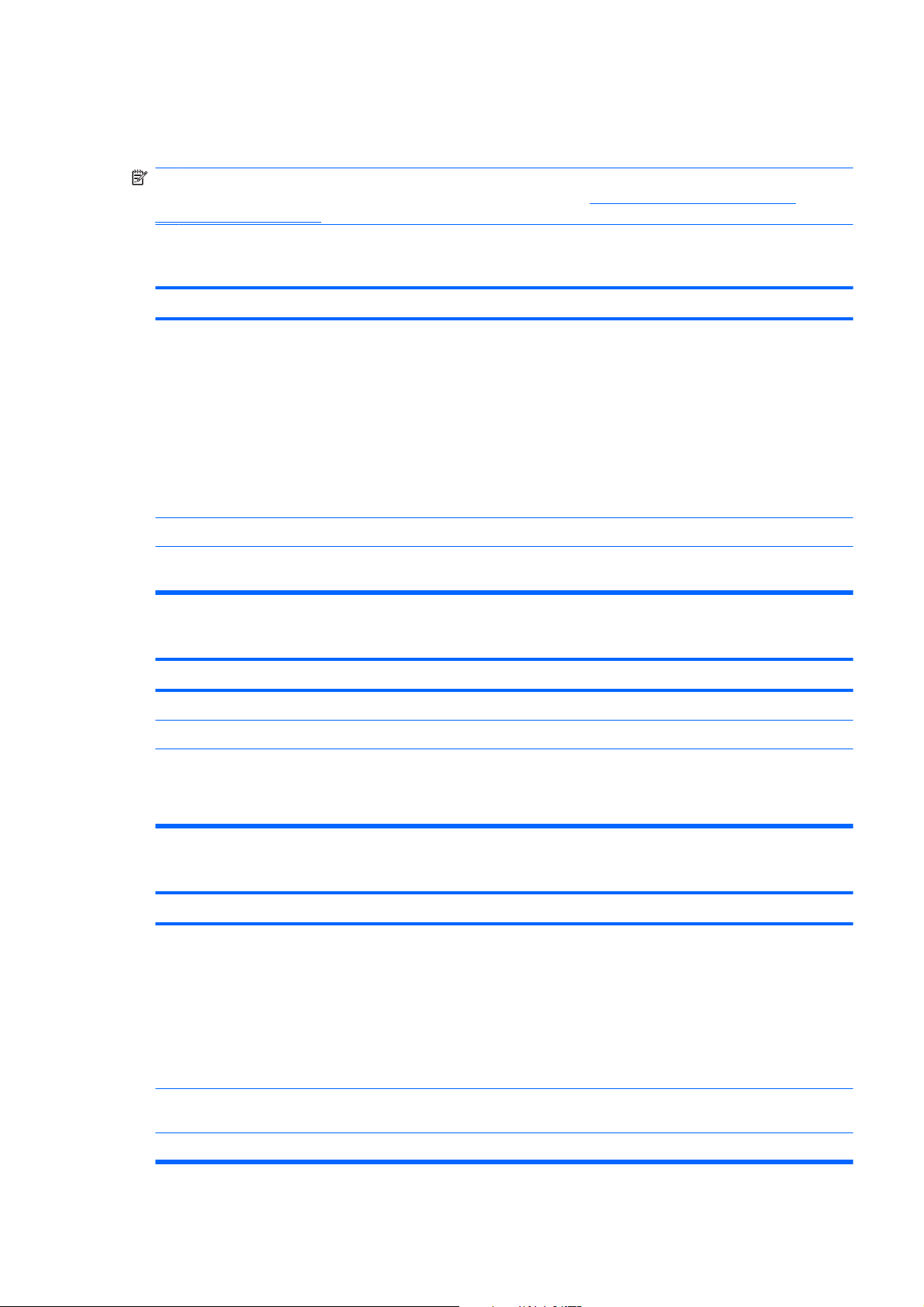
Verkko-ongelmien ratkaiseminen
Seuraavassa taulukossa on luettelo levykeongelmien tavallisista syistä ja ratkaisuista:
HUOMAUTUS: Kun olet lisännyt tai poistanut laitteita, kuten ylimääräisen levykeaseman, joudut ehkä
muuttamaan tietokoneen kokoonpanoa. Katso ohjeet kohdasta
ratkaiseminen sivulla 32.
Taulukko 2-3 Levykeongelmien ratkaiseminen
Levykeaseman merkkivalo palaa jatkuvasti
Syy Ratkaisu
Levyke on vahingoittunut. Napsauta Microsoft Windows XP:ssä Käynnistä-painiketta
Levyke on asetettu asemaan väärin. Poista levyke ja aseta se uudestaan.
Aseman kaapelia ei ole liitetty asianmukaisesti. Liitä aseman kaapeli uudelleen. Varmista, että levykeaseman
Laitteiston asennusongelmien
hiiren kakkospainikkeella, valitse Resurssienhallinta ja
valitse sitten haluamasi asema. Valitse Tiedosto >
Ominaisuudet > Työkalut. Napsauta Virheentarkistuskohdassa olevaa Etsi-painiketta.
Napsauta Microsoft Windows Vistassa Käynnistä-painiketta
hiiren kakkospainikkeella, valitse Resurssienhallinta ja
napsauta sitten haluamaasi asemaa hiiren
kakkospainikkeella. Valitse Ominaisuudet ja valitse sitten
Työkalut-välilehti. Napsauta Virheentarkistus-kohdassa
olevaa Etsi-painiketta.
virtakaapelin kaikki neljä nastaa on kytketty asemaan.
Asemaa ei löydy
Syy Ratkaisu
Kaapeli on löysällä. Kiinnitä levyaseman data- ja virtajohdot kunnolla.
Irrotettava asema ei ole kunnolla paikoillaan. Asenna asema uudelleen paikoilleen.
Laite on piilotettu tietokoneen asetuksissa. Käynnistä Tietokoneen asetukset -apuohjelma ja varmista,
että Legacy Diskette (Vanha levyke) -asetukseksi on valittu
Device Available (Laite käytettävissä) kohdassa Security
(Suojaus) > Device Security (Laitesuojaus).
Levykeasema ei pysty kirjoittamaan levykkeelle.
Syy
Levykettä ei ole alustettu. Alusta levyke.
Ratkaisu
1. Valitse Windows Resurssienhallinnassa levykeasema
(A).
2. Napsauta hiiren oikealla painikkeella levykeaseman
kirjainta ja valitse Alusta.
3. Valitse haluamasi asetukset ja käynnistä levykkeen
alustaminen valitsemalla Käynnistä.
Levyke on kirjoitussuojattu. Käytä jotain toista levykettä tai poista levykkeen
Kirjoitus tapahtuu väärälle levyasemalle. Tarkista polkulausekkeessa oleva levyaseman kirjain.
kirjoitussuojaus.
FIWW Verkko-ongelmien ratkaiseminen 15
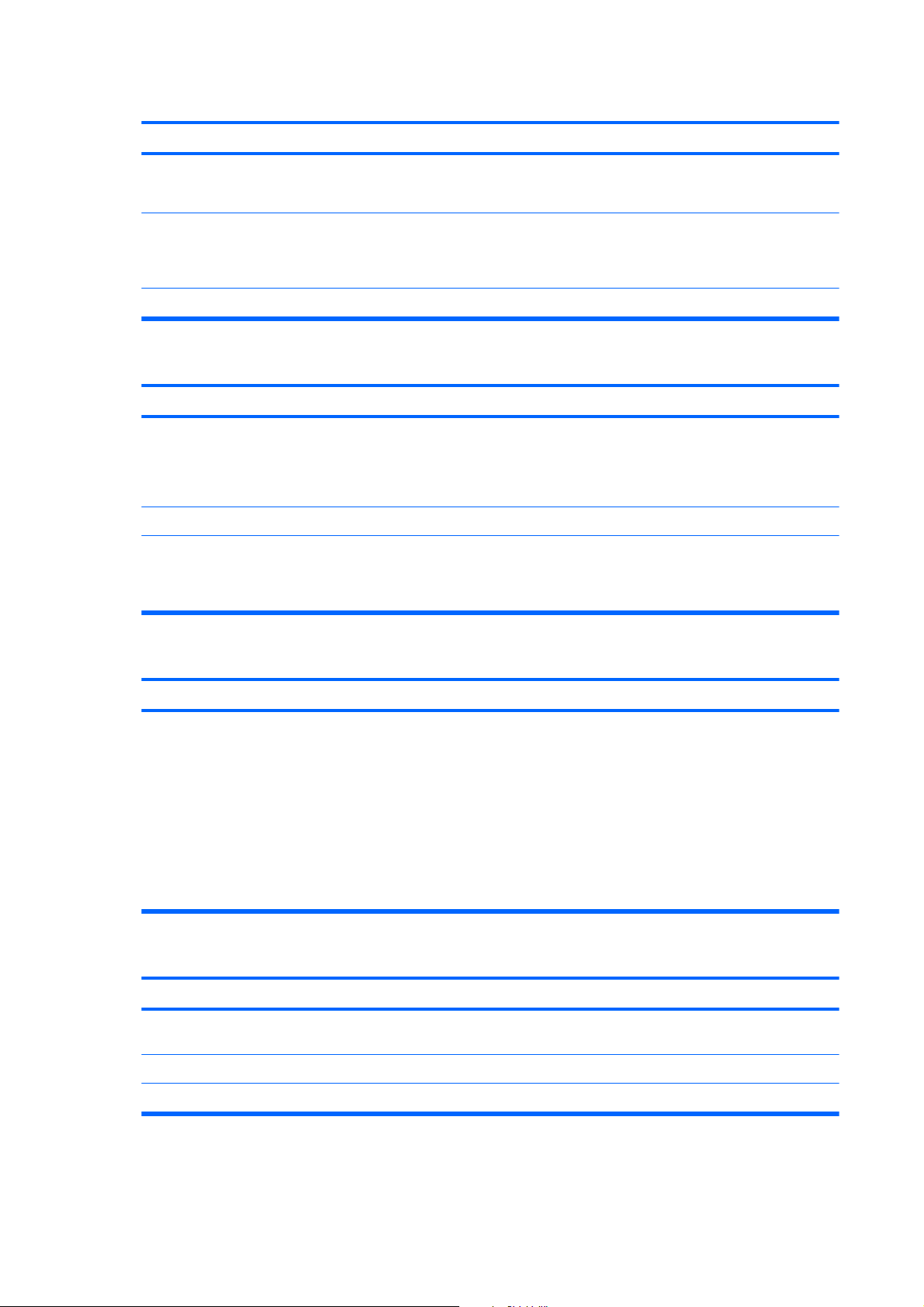
Taulukko 2-3 Levykeongelmien ratkaiseminen (jatkoa)
Levykeasema ei pysty kirjoittamaan levykkeelle.
Syy Ratkaisu
Levykkeellä ei ole tarpeeksi tilaa. 1. Käytä jotain toista levykettä.
2. Poista tarpeettomat tiedostot levykkeeltä.
Vanhanmalliset levykeasemat on poistettu käytöstä
tietokoneen asetuksista.
Levyke on vahingoittunut. Vaihda vahingoittunut levyke uuteen.
Levykettä ei voi alustaa.
Syy Ratkaisu
Ilmoitettu tietoväline on epäkelpo. Kun alustat levykettä DOSissa, levykkeen kapasiteetti täytyy
Levyke voi olla kirjoitussuojattu. Avaa levykkeen kirjoitussuojaus.
Vanhanmalliset levykeasemat on poistettu käytöstä
tietokoneen asetuksista.
Levytapahtumassa on ilmennyt ongelma.
Siirry tietokoneen asetuksiin ja ota käyttöön asetus Legacy
Diskette Write (Vanhanmallinen levytallennus) kohdasta
Storage (Tietovälineet) > Storage Options (Tietovälineiden
asetukset).
ehkä määrittää. Jos alustat esimerkiksi 1,44 megatavun
levykkeen, kirjoita DOS-kehotteeseen seuraava komento:
FORMAT A: /F:1440
Siirry tietokoneen asetuksiin ja ota käyttöön asetus Legacy
Diskette Write (Vanhanmallinen levytallennus) kohdasta
Storage (Tietovälineet) > Storage Options (Tietovälineiden
asetukset).
Syy Ratkaisu
Hakemistorakenne on virheellinen tai tiedostossa on jokin
ongelma.
Levykkeen lukeminen ei onnistu.
Syy
Käyttämäsi levyketyyppi on väärä käytösssäsi olevan
levykeaseman tyypille.
Luet tietoa väärältä levyasemalta Tarkista polkulausekkeessa oleva levyaseman kirjain.
Levyke on vahingoittunut. Vaihda levyke toiseen.
Napsauta Microsoft Windows XP:ssä Käynnistä-painiketta
hiiren kakkospainikkeella, valitse Resurssienhallinta ja
valitse sitten haluamasi asema. Valitse Tiedosto >
Ominaisuudet > Työkalut. Napsauta Virheentarkistuskohdassa olevaa Etsi-painiketta.
Napsauta Microsoft Windows Vistassa Käynnistä-painiketta
hiiren kakkospainikkeella, valitse Resurssienhallinta ja
napsauta sitten haluamaasi asemaa hiiren
kakkospainikkeella. Valitse Ominaisuudet ja valitse sitten
Työkalut-välilehti. Napsauta Virheentarkistus-kohdassa
olevaa Etsi-painiketta.
Ratkaisu
Tarkista käyttämäsi aseman tyyppi ja käytä siihen tarkoitettua
levyketyyppiä.
16 Luku 2 Vianetsintä ilman vianmääritysohjelmaa FIWW
